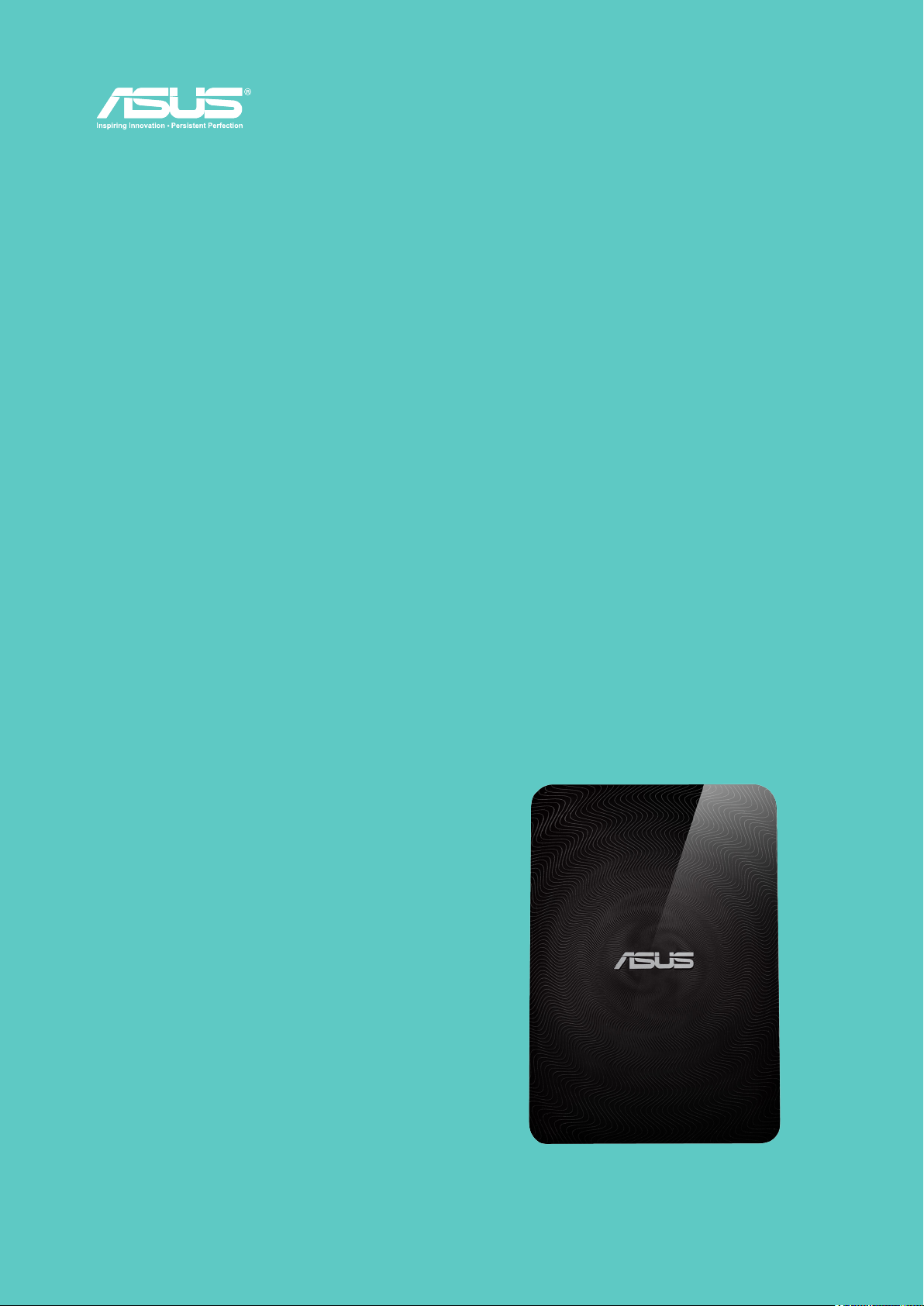
v 1.5
Bedienungsanleitung
Kabellose Festplatte
WHD-A1
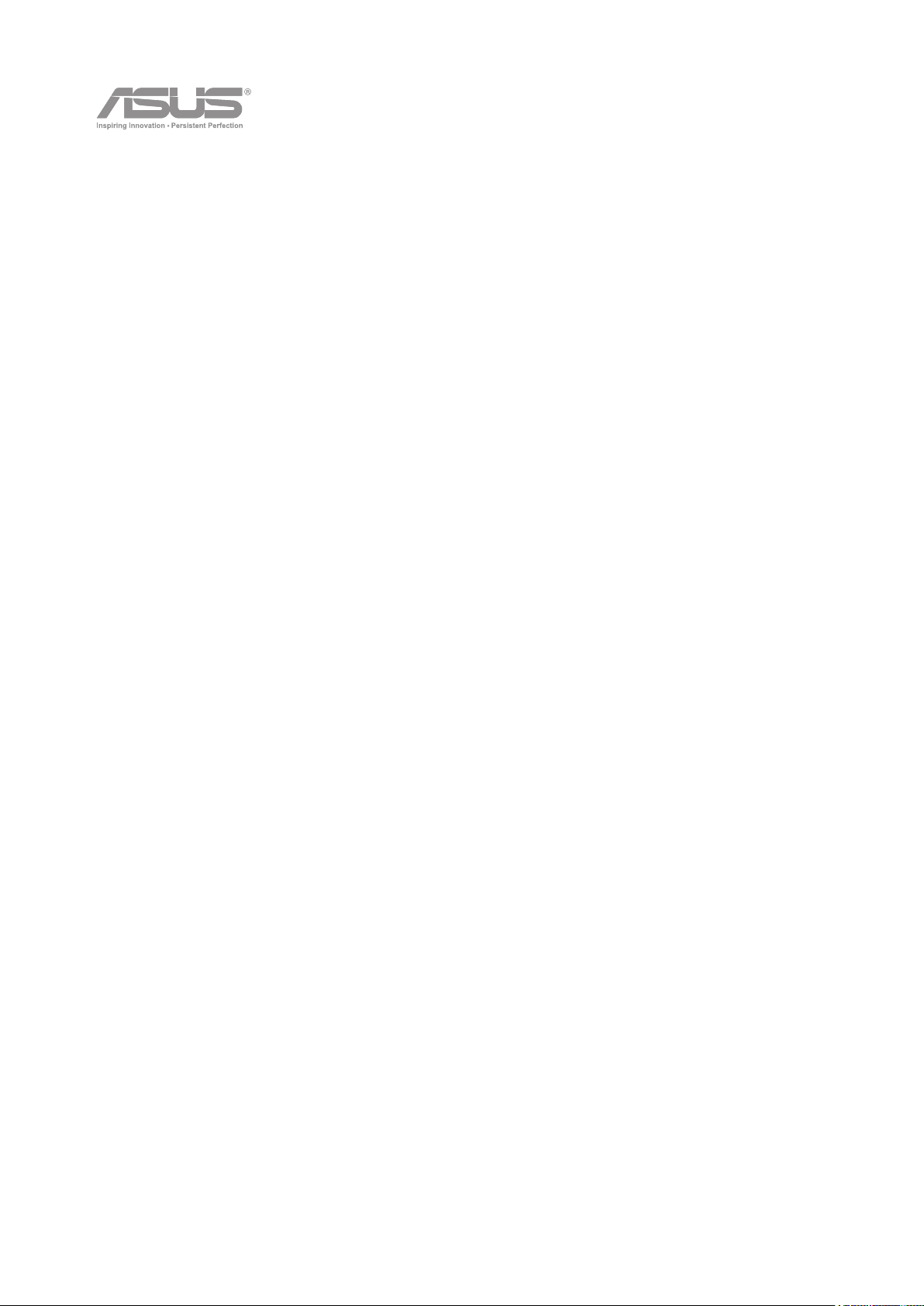
URHEBERRECHTSHINWEISE
Copyright © 2013 ASUSTeK Computers, Inc.
Alle Rechte vorbehalten.
Kein Teil dieser Anleitung, inklusive der hierin beschriebenen Produkte und Software, darf ohne ausdrückliche schriftliche
Genehmigung der ASUSTeK Computers Inc. („ASUS“) auf irgendeine Weise oder Form reproduziert, übertragen,
transkribiert, in Abrufsysteme gespeichert oder in eine andere Sprache übersetzt werden, außer in Form einer im Besitz
des Käufers verbleibenden Sicherheitskopie.
Produktgarantie oder Service wird nicht verlängert, falls: (1) das Produkt repariert, modifiziert oder verändert wurde,
sofern die Reparatur, Modifikation oder Änderung nicht schriftlich von ASUS autorisiert wurde; oder (2) die Seriennummer
des Produktes unkenntlich gemacht wurde oder fehlt.
ASUS stellt diese Anleitung wie besehen und ohne Gewährleistungen jeglicher Art, ob ausdrücklich oder implizit, bereit,
u. a. inklusive impliziter Gewährleistungen und Zusicherungen bezüglich der Marktgängigkeit oder Eignung für einen
bestimmten Zweck. In keinem Fall haften ASUS, seine Direktoren, Führungskräfte, Mitarbeiter oder Agenten für jegliche
indirekten, speziellen, beiläufigen oder Folgeschäden (inklusive Einnahmeverlusten, Geschäftsausfällen, Nutzungsausfällen
oder Datenverlusten, Unterbrechungen des Geschäftsablaufs und dergleichen), selbst wenn ASUS über die Möglichkeit
solcher Schäden in Folge eines Defekts oder Fehlers in dieser Anleitung oder am Produkt informiert war.
Technische Daten und Informationen in dieser Anleitung dienen lediglich Informationszwecken, können jederzeit ohne
Ankündigung geändert werden und sind nicht als Verpflichtungen seitens ASUS auszulegen. ASUS übernimmt keine
Verantwortung oder Haftung bezüglich jeglicher Fehler oder Ungenauigkeiten, die in dieser Anleitung sowie den hierin
beschriebenen Produkten und Softwareanwendungen enthalten sein können.
Produkte und Firmennamen in dieser Anleitung können eingetragene Marken oder Copyrights ihrer jeweiligen
Unternehmen sein und werden nur zu Identifikations- und Erklärungszwecken sowie zur besseren Verständlichkeit
verwendet, ohne Absicht einer Rechtsverletzung.
ii
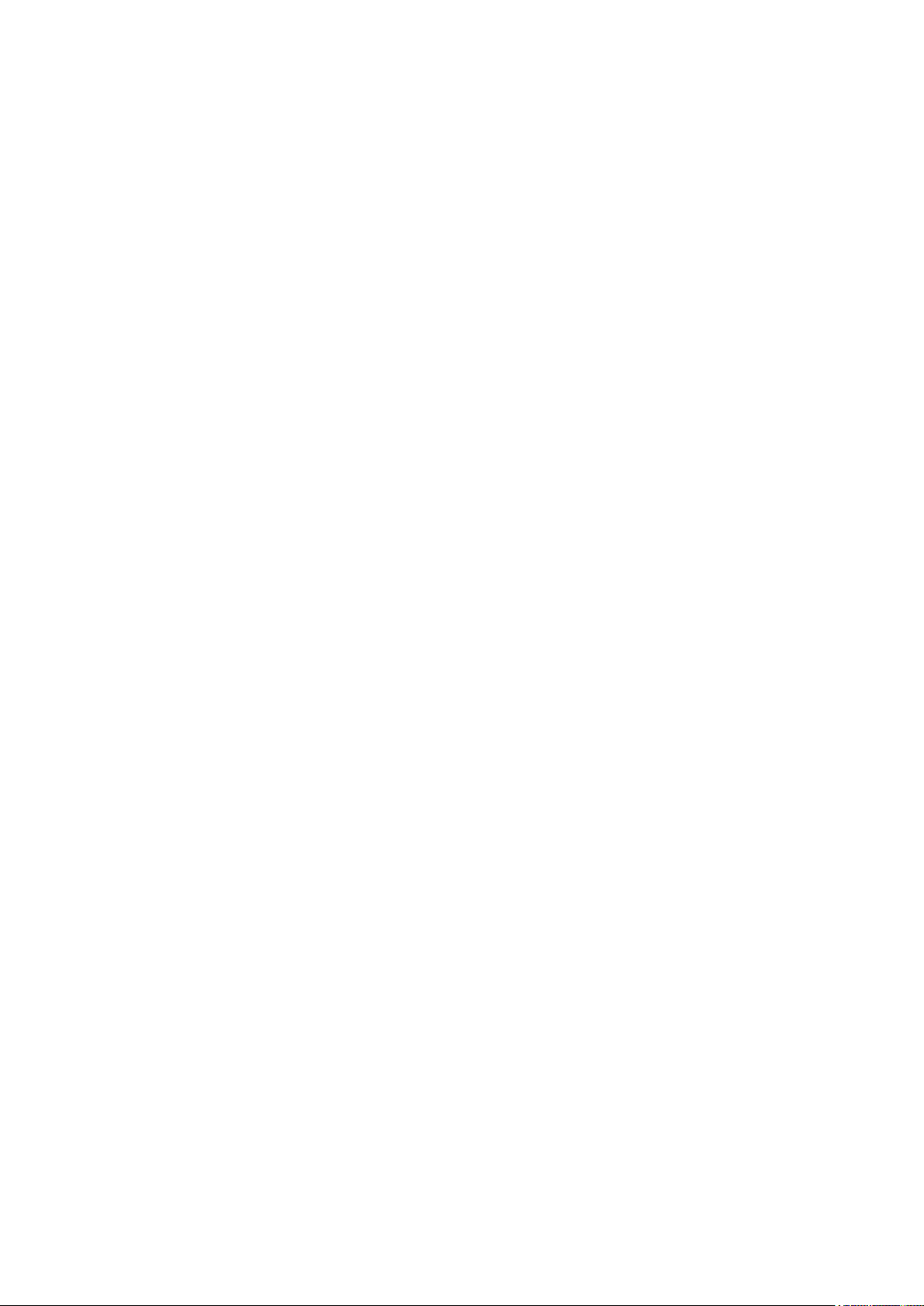
SICHERHEITSHINWEISE
Zur Einhaltung der HF-Belastungsrichtlinien der FCC muss diese Ausrüstung unter Einhaltung eines Mindestabstands
[20 cm] zwischen Strahlungsgerät und Ihrem Körper installiert und betrieben werden. Nur mit der mitgelieferten Antenne
verwenden. Unautorisierte Antennen, Modifikationen oder Ergänzungen können den Transmitter beschädigen und die
FCC-Richtlinien verletzen.
ACHTUNG! Jegliche Änderungen oder Modifikationen, die
nicht ausdrücklich in dieser Anleitung zugelassen sind,
lassen Ihre Berechtigung zur Benutzung dieses Gerätes
erlöschen.
WIRELESS DUO-GERÄT PFLEGEN
- Bitte laden Sie Ihren Wireless Duo vor der ersten Benutzung vollständig auf, bis die Betriebsanzeige erlischt.
- Versuchen Sie nicht, das Gehäuse Ihres Wireless Duo-Gerätes zu öffnen. Es befinden sich keine vom Benutzer
reparierbaren Teile im Inneren; außerdem könnten Sie empfindliche elektronische Schaltkreise und Komponenten
beschädigen. Unautorisierte Demontage lässt die Garantie erlöschen.
- Setzen Sie Ihr Wireless Duo-Gerät nicht längere Zeit starkem Sonnenlicht oder übermäßiger Hitze aus. Andernfalls
können Schäden auftreten.
- Berühren Sie Ihr Wireless Duo-Gerät nicht mit feuchten oder gar nassen Händen; setzen Sie es weder Feuchtigkeit noch
Flüssigkeiten jeglicher Art aus. Plötzliche Änderungen der Umgebungstemperatur können Kondensation im Inneren Ihres
Wireless Duo-Gerätes verursachen, was Korrosion und Schäden zur Folge haben kann.
- Achten Sie darauf, dass Ihr Wireless Duo-Gerät nicht beschädigt wird, wenn Sie es auf Reisen in Ihrem Koffer
verstauen. Übermäßiges Bepacken eines Koffers kann zu Beschädigungen des Gerätes führen. Denken Sie daran, Ihre
Drahtlosverbindungen während einer Flugreise zu unterbrechen.
- Verwenden Sie Ihr Wireless Duo-Gerät bei Umgebungstemperaturen zwischen 5 °C und 35 °C.
AKKU
ACHTUNG! Falls der Akku durch einen falschen Typ ersetzt wird, besteht Explosionsgefahr. Entsorgen Sie verbrauchte
Akkus entsprechend den Anweisungen.
Ihr Wireless Duo ist mit einem hochleistungsstarken, nicht herausnehmbaren Lithium-Ionen-Akku ausgestattet. Beachten
Sie die Wartungsanweisungen zur Verlängerung der Akkulebenszeit.
- Laden Sie ihn nicht bei extrem hohen oder niedrigen Temperaturen auf.
- Versuchen Sie nicht, den Akku zu entfernen oder zu ersetzen.
- Verwenden Sie keinen Akku, der nicht für die Nutzung mit dem Wireless Duo vorgesehen ist.
- Versuchen Sie nicht, den Akku zu öffnen, da er Substanzen enthält, die bei Verschlucken oder Berührung mit der Haut
schädlich sein können.
- Schließen Sie den Akku nicht kurz; andernfalls kann er überhitzen und einen Brand verursachen. Halten Sie ihn von
Metallteilen fern.
- Entsorgen Sie den Akku (oder Wireless Duo) nicht durch Verbrennen. Er könnte explodieren und gefährliche Substanzen
in der Umwelt freisetzen.
- Entsorgen Sie den Akku (oder Wireless Duo) nicht gemeinsam mit dem Hausmüll. Bringen Sie ihn zu Sammelstellen für
gefährliche Materialien.
- Falls der Akku ausläuft, darf die Flüssigkeit nicht mit Ihrer Haut oder Ihren Augen in Berührung kommen. Falls dies
dennoch geschieht, waschen Sie die betreffende Stelle mit viel Wasser ab und wenden sich an einen Arzt.
LADEGERÄT
- Verwenden Sie ausschließlich das bereitgestellte Ladegerät mit dem Wireless Duo.
- Lassen Sie einen Akku nicht übermäßig lange im Ladegerät.
- Trennen Sie das Ladegerät niemals durch Ziehen am Kabel vom Stromnetz; ziehen Sie immer das Ladegerät selbst
heraus.
iii
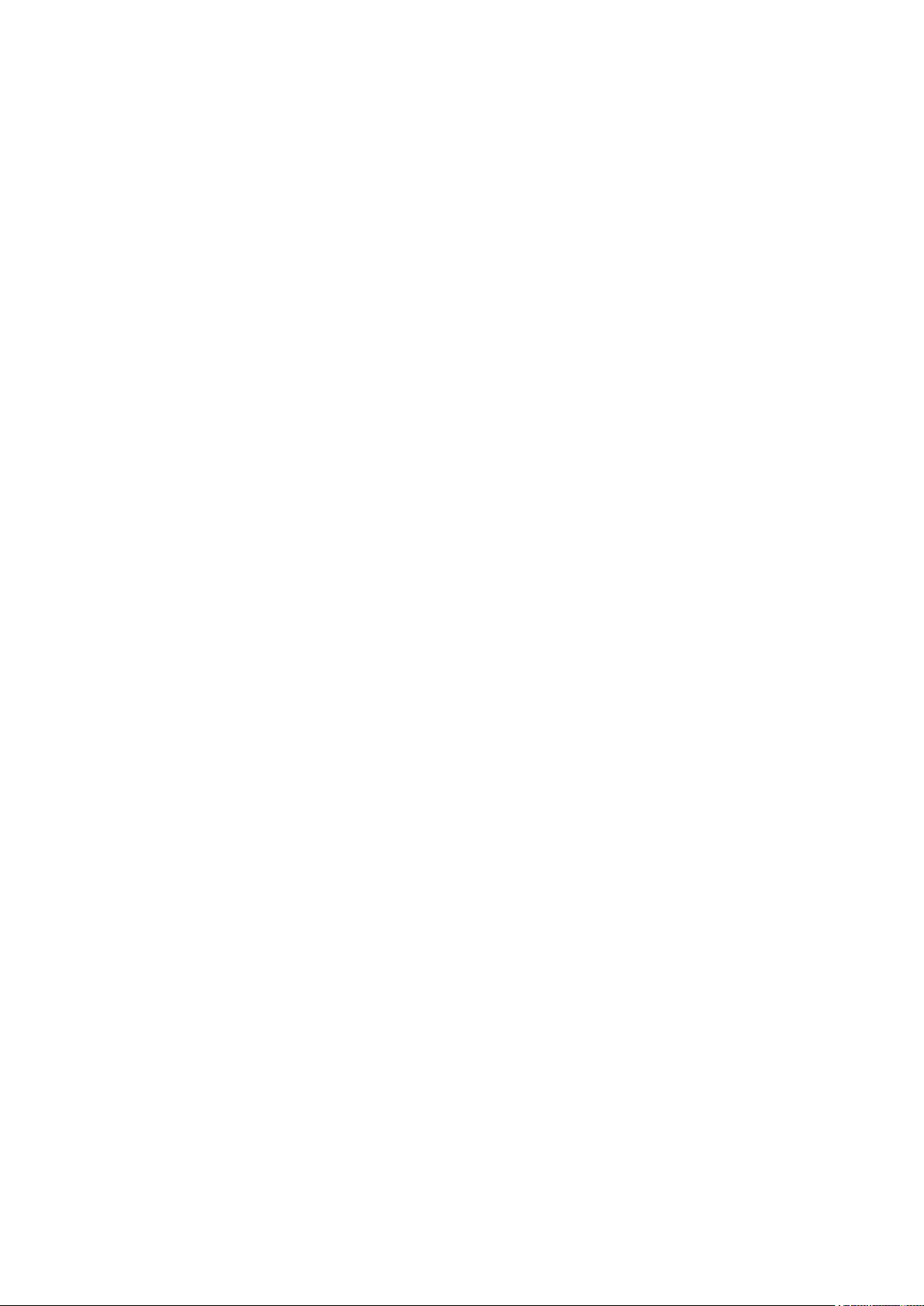
ERKLÄRUNG ZUR FEDERAL COMMUNICATIONS COMMISSION
Dieses Gerät erfüllt Teil 15 der FCC- (Federal Communications Commission) Regularien. Der Betrieb unterliegt den
folgenden beiden Voraussetzungen:
- Dieses Gerät darf keine Störungen verursachen, und dieses Gerät muss jegliche empfangenen Störungen hinnehmen,
einschließlich Störungen, die zu unbeabsichtigtem Betrieb führen können.
- Dieses Gerät wurde getestet und als mit den Grenzwerten für Digitalgeräte der Klasse B gemäß Teil 15 der FCCRegularien übereinstimmend befunden. Diese Grenzwerte wurden geschaffen, um angemessenen Schutz
gegen Störungen beim Betrieb in Wohngebieten zu gewährleisten. Dieses Gerät erzeugt, verwendet und kann
Hochfrequenzenergie abstrahlen und kann - falls nicht in Übereinstimmung mit den Bedienungsanweisungen
installiert und verwendet - Störungen der Funkkommunikation verursachen. Allerdings ist nicht gewährleistet, dass
es in bestimmten Installationen nicht zu Störungen kommt. Falls diese Ausrüstung Störungen des Radio- oder
Fernsehempfangs verursachen sollte, was leicht durch Aus- und Einschalten der Ausrüstung herausgefunden werden
kann, wird dem Anwender empfohlen, die Störung durch eine oder mehrere der folgenden Maßnahmen zu beseitigen:
- Neuausrichtung oder Neuplatzierung der Empfangsantenne(n).
- Vergrößern des Abstands zwischen Gerät und Empfänger.
- Anschluss des Gerätes an einen vom Stromkreis des Empfängers getrennten Stromkreis.
- Hinzuziehen des Händlers oder eines erfahrenen Radio-/Fernsehtechnikers.
ACHTUNG! Änderungen oder Modifikationen, die nicht ausdrücklich von der für die Übereinstimmung verantwortlichen
Stelle zugelassen sind, können die Ihre Berechtigung zum Betrieb des Gerätes erlöschen lassen.
RF EXPOSURE INFORMATION (SAR)
This device meets the government’s requirements for exposure to radio waves. This device is designed and manufactured
not to exceed the emission limits for exposure to radio frequency (RF) energy set by the Federal Communications
Commission of the U.S. Government.
The exposure standard employs a unit of measurement known as the Specific Absorption Rate, or SAR. The SAR limit set
by the FCC is 1.6 W/kg. Tests for SAR are conducted using standard operating positions accepted by the FCC with the EUT
transmitting at the specified power level in different channels.
The highest SAR value for the device as reported to the FCC is 0.475 W/kg when placed next to the body.
REACH
In Übereinstimmung mit dem REACH- (Registration, Evaluation, Authorisation, and Restriction of Chemicals) Regelwerk
veröffentlichten wir die chemischen Substanzen in unseren Produkten auf ASUS' REACH-Webseite unter http://scr.asus.
com/english/REACH.htm
iv
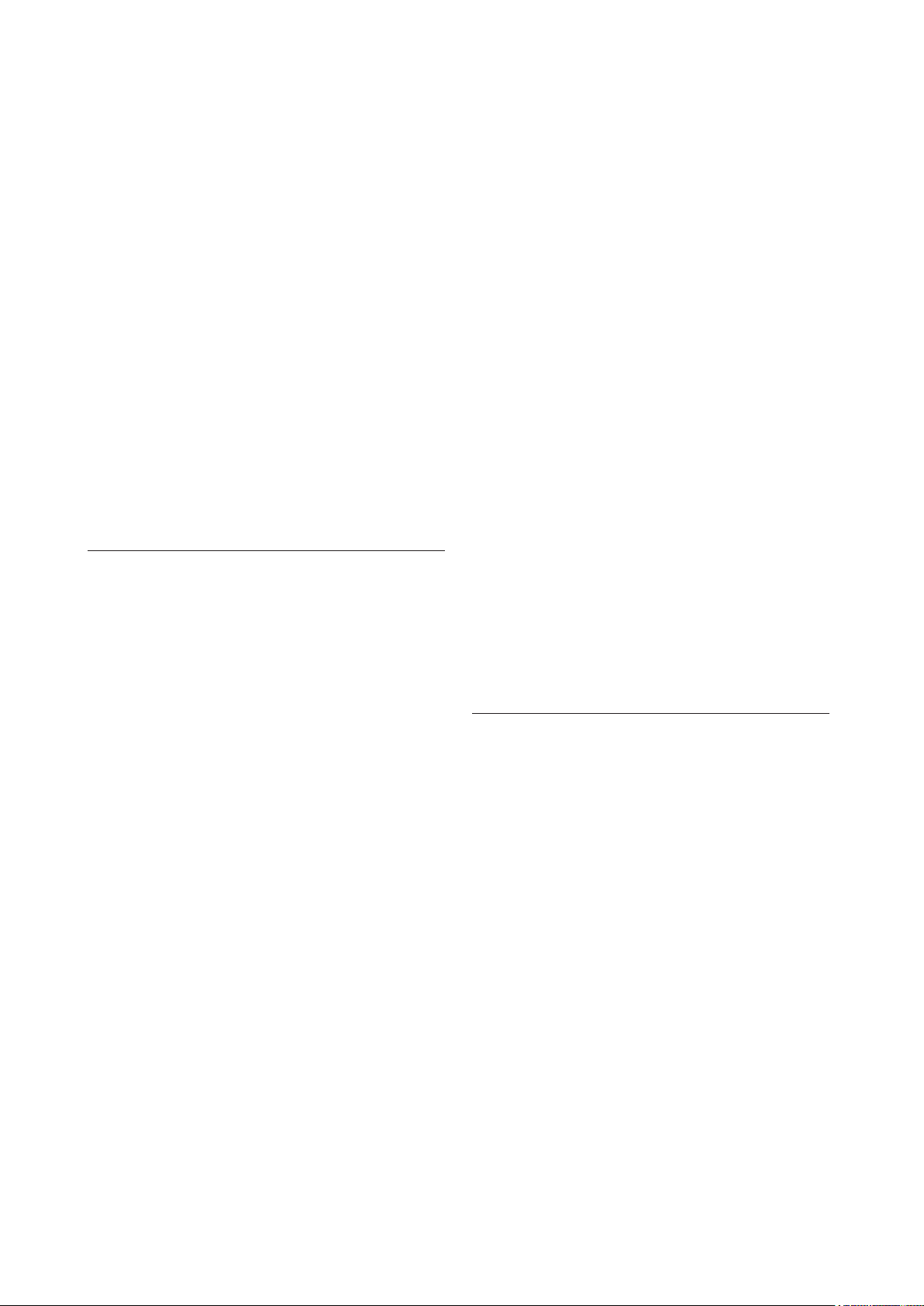
INHALT
Urheberrechtshinweise
Sicherheitshinweise
Wireless Duo-Gerät pflegen
Erklärung zur Federal Communications
Commission
REACH
ii
iii
iii
iv
iv
Vorstellung Ihres Wireless Duo
Lieferumfang
Produktübersicht
Merkmale des Wireless Duo
Technische Daten des Wireless Duo
Erst Schritte mit Ihrem Wireless Duo
Überblick über die Wireless Duo-App
Schnellansicht
Ein-Klick-Datensicherung von SD-Karte
Einrichtung
Suche
Medieninhalte wiedergeben und betrachten
Video ansehen
Musik wiedergeben
Fotos betrachten
Dokumente betrachten
01
01
01
02
02
03
08
08
09
10
11
12
12
13
15
16
Anhang: Problemlösung
Appendix: Android third-party license
Appendix: iOS third-party license
17
19
21
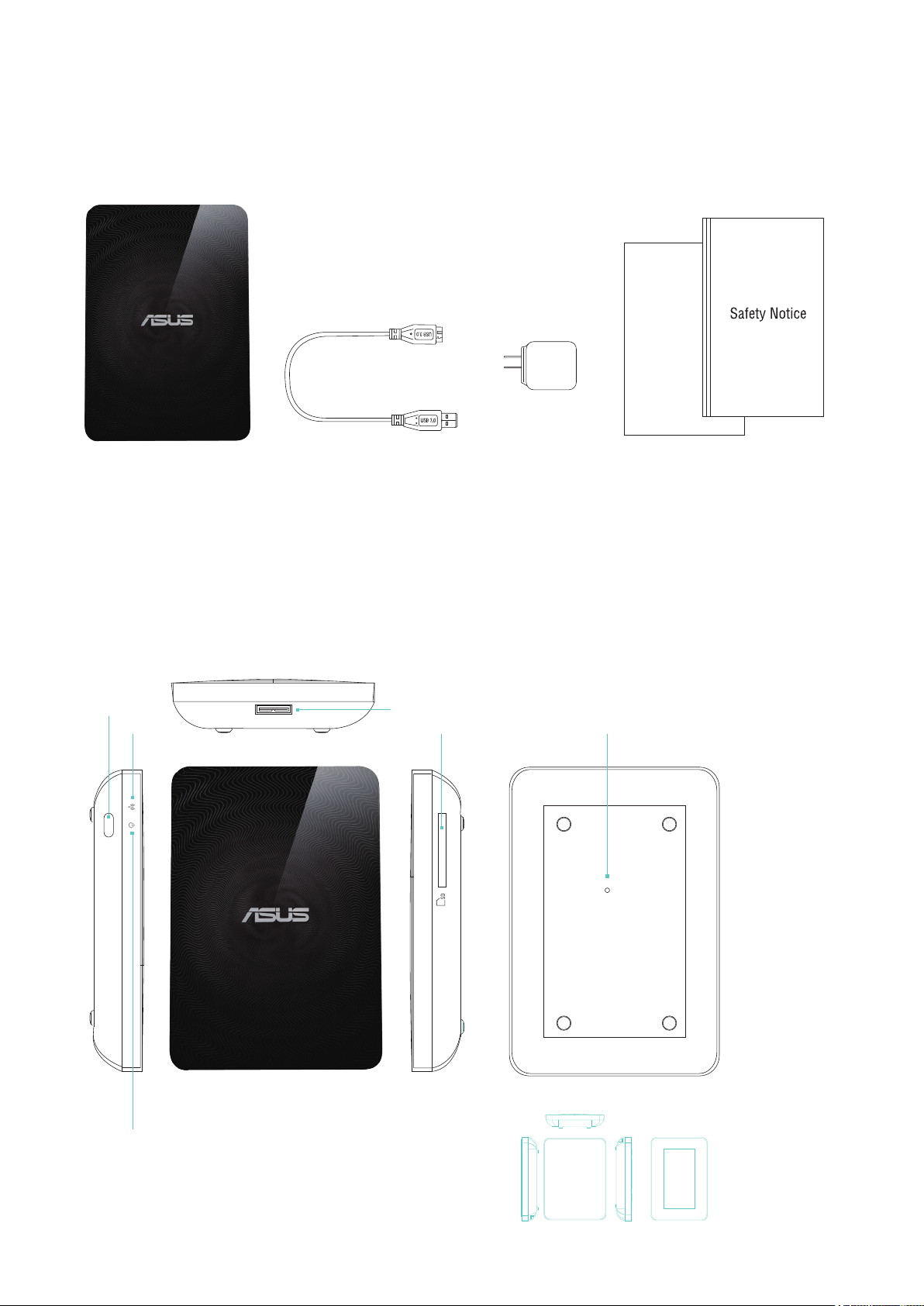
VORSTELLUNG IHRES WIRELESS DUO
01. LIEFERUMFANG
1. Hauptgerät 3. Netzteil2. USB-Kabel
02. PRODUKTÜBERSICHT
Stromversorgung
Wi-Fi-Anzeige
4. Schnellinstallationsanleitung &
Sicherheitshinweis
USB 3.0
SD-Kartenleser Reset-Loch
Betriebsanzeige
2
1. Linke Seite
2. Vorderseite
3. Rechte Seite
4. Rückseite
1 3 4
- 01 -
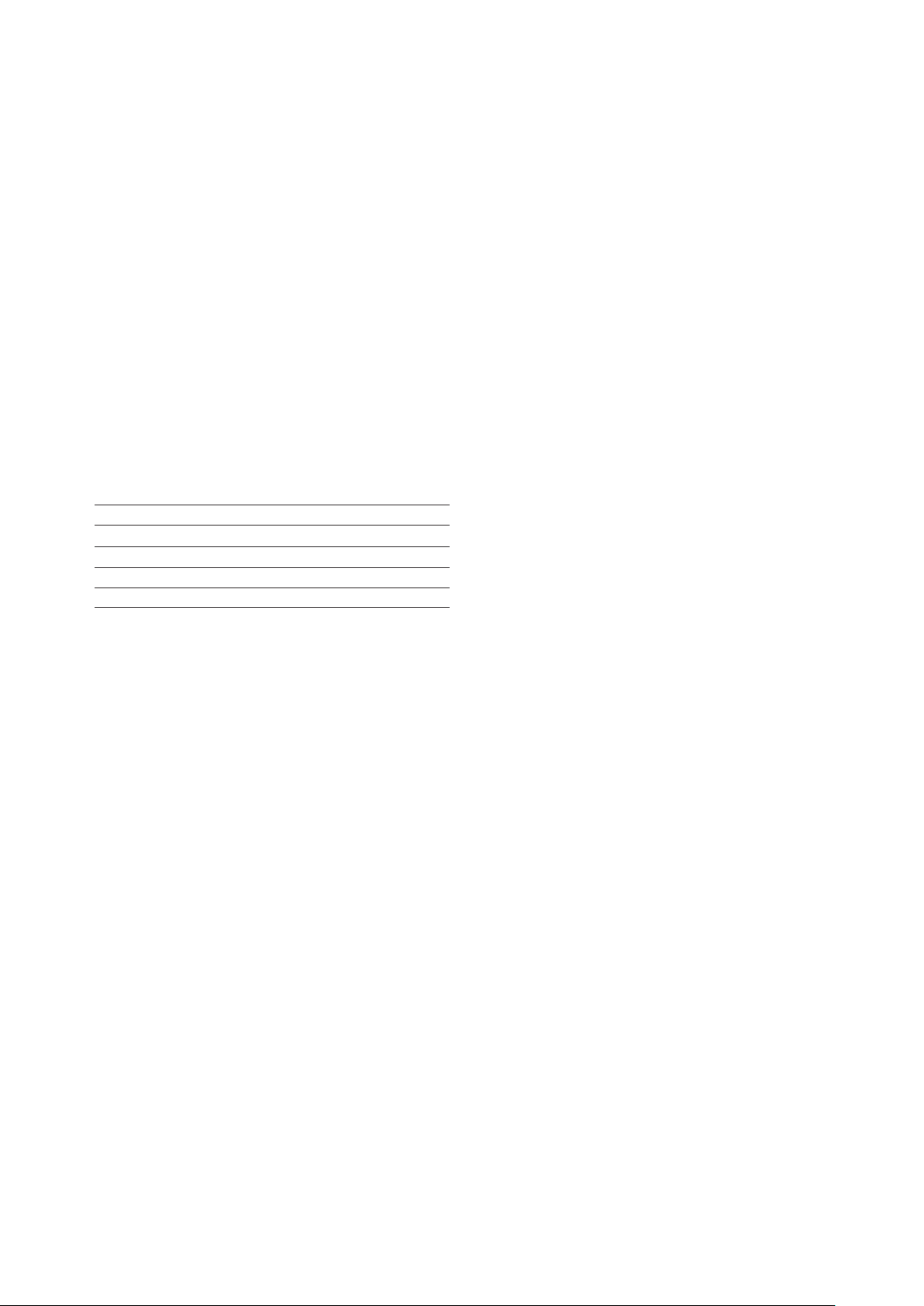
03. MERKMALE DES WIRELESS DUO
Dies sind die Merkmale des Wireless Duo:
- Mit bis zu 1 TB Kapazität können Sie mehr als 500 Filme oder 25.000 Fotos, Lieder und Dokumente speichern. Dies ist
etwa 30-mal mehr Speicherplatz als bei einem durchschnittlichen Mobilgerät!
- Der Wireless Duo funktioniert bei der Freigabe von Inhalten mit bis zu 5 Geräten gleichzeitig, beim Streaming von Filmen
in HD mit bis zu 3 Geräten.
- Streamen und genießen Sie Medieninhalte für bis zu 6 Stunden nach jeder Aufladung; das entspricht drei Filmen in voller
Länge!
- Der Wireless Duo hat einen integrierten SD-Kartenleser, sodass Sie den Speicher ganz einfach auf bis zu 2 TB erweitern
können – massig Platz zum Wachsen. Er verfügt über eine App, mit der Sie SD-Speicherinhalte ganz einfach lesen, teilen
und speichern können; damit holen Sie das Maximum aus dem Speicherplatz.
- Ausgestattet mit Apps für iOS- und Android-Geräte, inklusive Amazon Kindle Fire, plus einem angepassten Webbrowser
für Windows Phone.
- Streamen Sie Ihre Multimediainhalte schnell und einfach von und zwischen kompatiblen Geräten, wie Smart-TVs,
Spielkonsolen und Medienplayern.
- SAMBA-Unterstützung; ermöglicht Nutzern die Wiedergabe von Medieninhalten über Drittanbieter-Apps.
04. TECHNISCHE DATEN DES WIRELESS DUO
A. Allgemein
Modell Wireless Duo
Schnittstelle USB 3.0
Laufwerkskapazität 1 TB
Abmessungen 140 x 90 x 25,5 mm
Gewicht 300 g
B. Hardwarespezifikationen
- Super-Speed-USB 3.0-Port (für USB
3.0-Übertragungsgeschwindigkeiten erforderlich)
- Akku: Lithium-Ionen-Akku, nicht vom Nutzer
austauschbar
- Maximale WLAN-Reichweite: 45 Meter
- Dateiformat: NTFS (Standard)
* Hinweis: Mac OS benötigt zum Schreiben auf NTFS-
Partition Drittanbietertreiber (z. B. NTFS-3G, aragon).
- Sicherheit: WPA2-PSK
- UPnP
- SAMBA
C. Unterstützte Geräte
Wireless Duo kann mit den nachstehenden Geräten
verwendet werden:
- iPad, iPhone, iPod touch: iOS 5 und aktueller.
- Android-basiertes Tablet und Smartphone: Android 2.3
und aktueller.
- Windows®-Computer mit Windows 8, Windows 7,
Windows Vista® oder Windows XP.
- Mac®-Computer mit Mac OS® X 10.6 oder aktueller.
D. Unterstützte Browser
- Safari® 5 oder aktueller (Mac OS- oder iOS-Gerät)
- Google Chrome™ (Mobilegerät oder PC)
- Internet Explorer 9 oder aktueller (Windows)
- Internet Explorer 10 für Windows Phone
E. Systemanforderungen
Smartphone, Tablet oder Computer mit einem
Webbrowser und WLAN-Konnektivität (802.11 b/g/n)
USB-Port (nur für Computer)
F. Unterstützte Dateitypen
Für iOS-Geräte:
- Video/Audio: H.264-Video, MPEG-4, Motion-JPEG
- Audio: M4A (AAC oder Apple Lossless), AIFF, WAV.
- Bild: BMP, JPG, PNG, GIF, TIF
- Dokumente: .doc, .docx, .html, .htm, .key, .numbers,
.pages, .pdf, .ppt, .pptx, .txt, .rtf, .vcf, .xls, .xlsx
Für Android- oder andere Geräte: Je nach
Geräteapplikationen
- 02 -
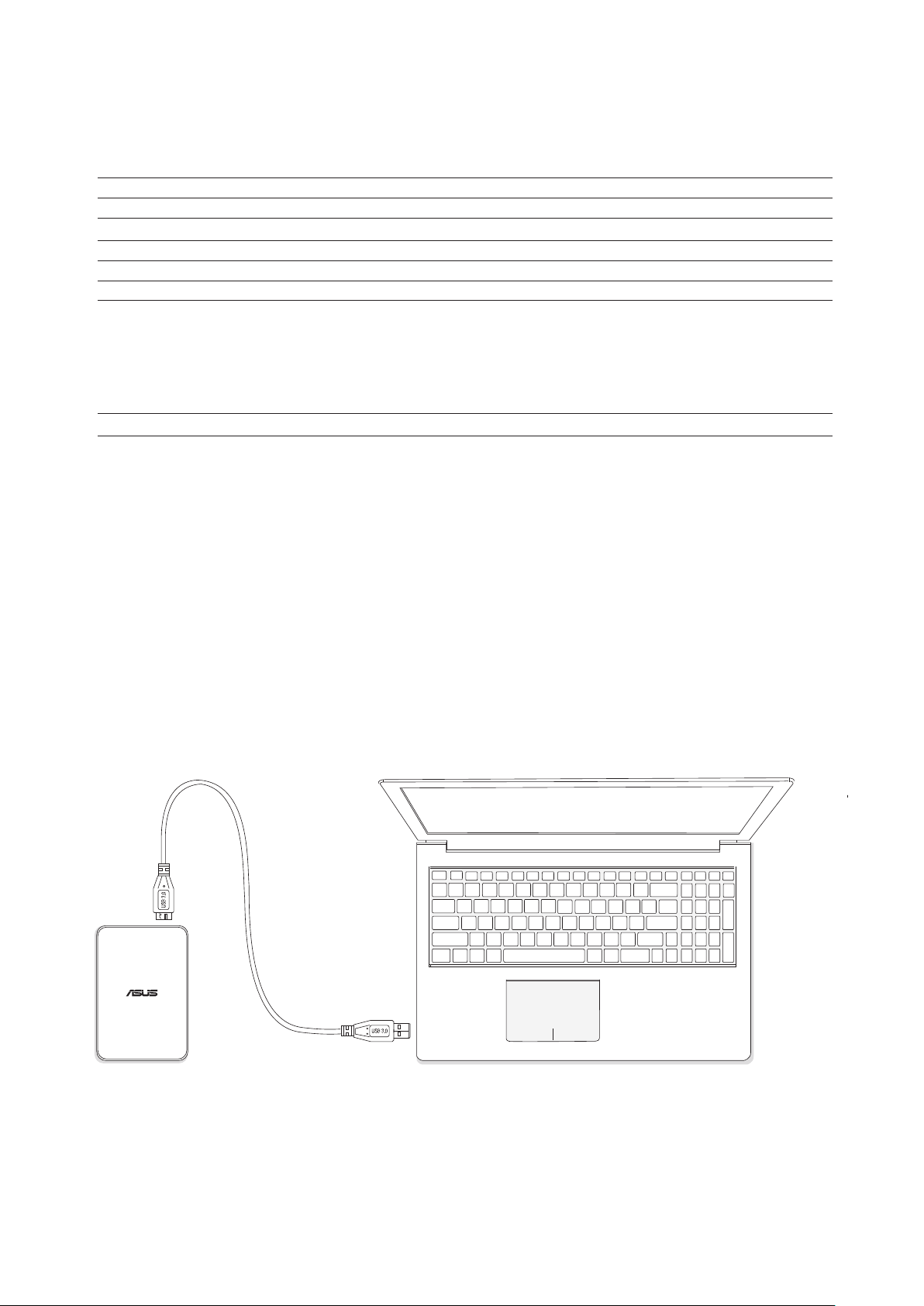
05. ERST SCHRITTE MIT IHREM WIRELESS DUO
A. Grundlegende Bedienung
Ein-/Austaste: Zum Ein-/Ausschalten 3 Sekunden drücken
Status Wi-Fi-Anzeige Betriebsanzeige
Start Nicht zutreffend Blinkt schnell weiß
System / WLAN bereit Nicht zutreffend Leuchtet weiß
Kabellose Datenübertragung Blinkt blau Leuchtet weiß
Abschaltung Blinkt blau Blinkt weiß
System abnormal Nicht zutreffend Leuchtet orange und weiß
Akkustatus Nicht zutreffend Aufladung
Aufladung: Leuchtet orange
Vollständig geladen: Nicht zutreffend
Arbeitet:
Akku <10 % Blinkt orange
Akku >10 % Leuchtet weiß
F/W-Aufrüstung Nicht zutreffend Blinkt langsam orange
Reset-Loch:
Falls Sie das Gerät auf seine standardmäßige
werkseitige Konfiguration zurücksetzen möchten,
halten Sie die Reset-Taste 10 Sekunden gedrückt. Bitte
beachten Sie, dass hierdurch nicht die auf dem Gerät
gespeicherten Daten formatiert werden.
B. Mit einem Computer verbinden
SD-Kartenleser:
Im WLAN-Modus können Sie mit „Ein-Klick-Sicherung“
Ihre SD-Speicherkartendaten auf Ihrem Wireless Duo
sichern. Diese Vorgang ist nur im Einzelnutzermodus und
nicht im Mehrbenutzer und DAS-Modus* verfügbar.
*DAS-Modus:
Wenn Sie den Wireless Duo per USB-Kabel mit einem Computer
verbinden, wechselt er automatisch in den DAS-Modus. Im DAS-Modus
ist WLAN deaktiviert.
- Verbinden Sie Ihren Wireless Duo zum Wechseln in den DAS-Modus über das mit dem Gerät gelieferte USB-Kabel mit
einem Computer. Im DAS-Modus ist WLAN deaktiviert.
- Ziehen Sie Dateien, die Sie sichern möchten, vom angeschlossenen Computer auf Ihren Wireless Duo. Beim Anschluss
an einen Computer fungiert der Wireless Duo wie eine herkömmliche externe Festplatte. In diesem Modus (DAS-Modus)
sendet der Wireless Duo kein Drahtlossignal. Sie können nicht von anderen Mobilgeräten aus das Laufwerk zugreifen.
- Nachdem die Inhalte fertig geladen sind, werfen Sie Ihren Wireless Duo bitte sicher von Ihrem Computer aus.
- 03 -
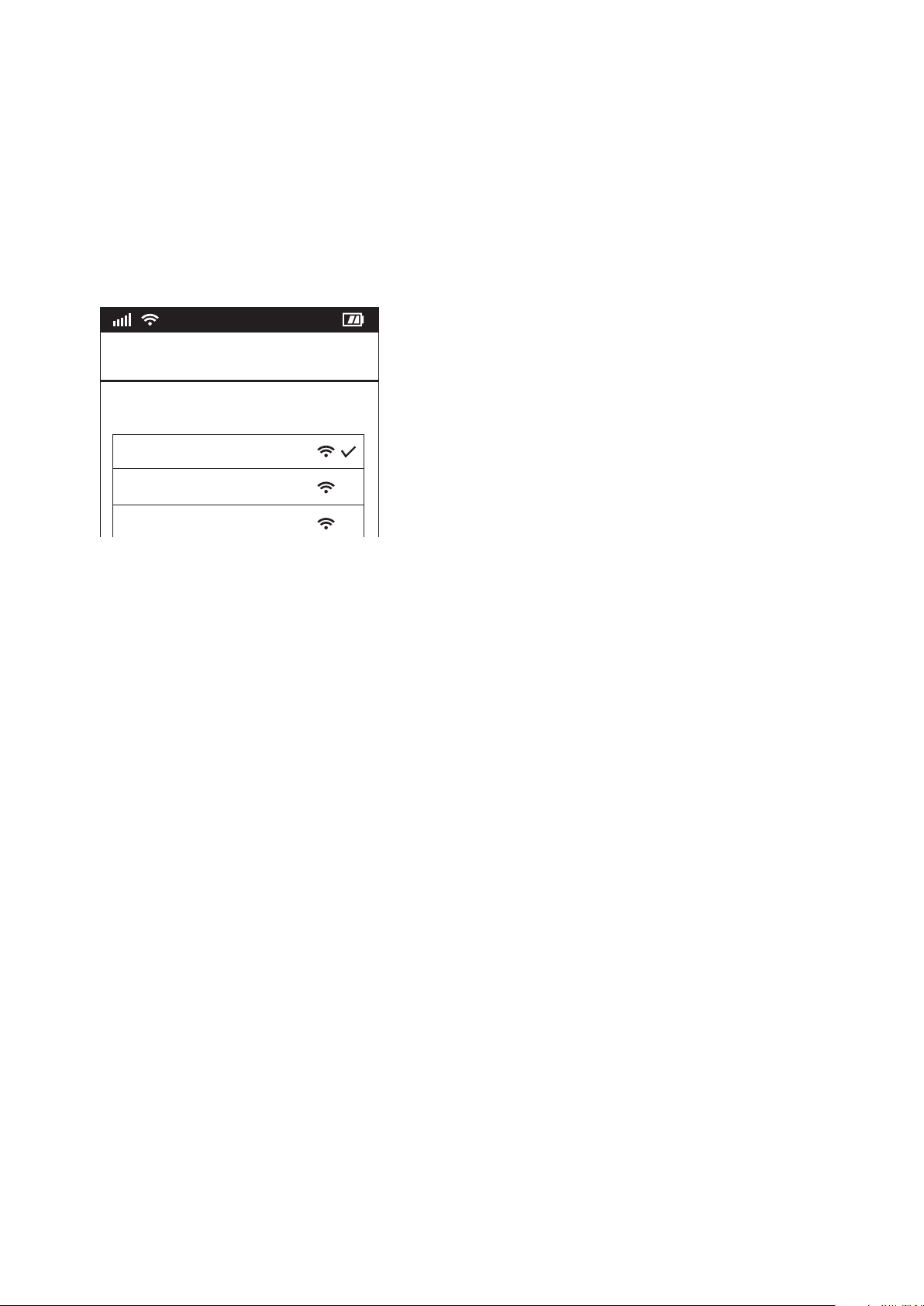
C. Von einem Computer trennen
Befolgen Sie zur Vermeidung von Datenverlust oder Dateischäden die Anweisungen zum sicheren Entfernen des Wireless
Duo-Gerätes von Ihrem Computer:
- Stellen Sie sicher, dass am Wireless Duo keine Dateien geöffnet sind oder zum Speichern oder Kopieren verarbeitet
werden.
- Werfen Sie das Laufwerk sicher von Ihrem Computer aus.
- Warten Sie, bis der Indikator am Laufwerk erlischt.
- Sie können das Wireless Duo-Gerät sicher vom verbundenen Computer trennen, sobald das Licht erlischt.
D. WLAN-Einstellungen
7 : 40 AM
Wi-Fi
Choose a Network
ASUS Wireless Duo
Home Network
Hotspot
Suchen und installieren Sie die Wireless Duo-App im Play/App Store von Google/Apple. Drücken Sie die Ein-/Austaste am
Wireless Duo; es dauert etwa 20 Sekunden, bis es sich einschaltet. Wenn die WLAN-Anzeige blau blinkt, ist Ihr Wireless
Duo bereit für eine WLAN-Verbindung.
- 04 -
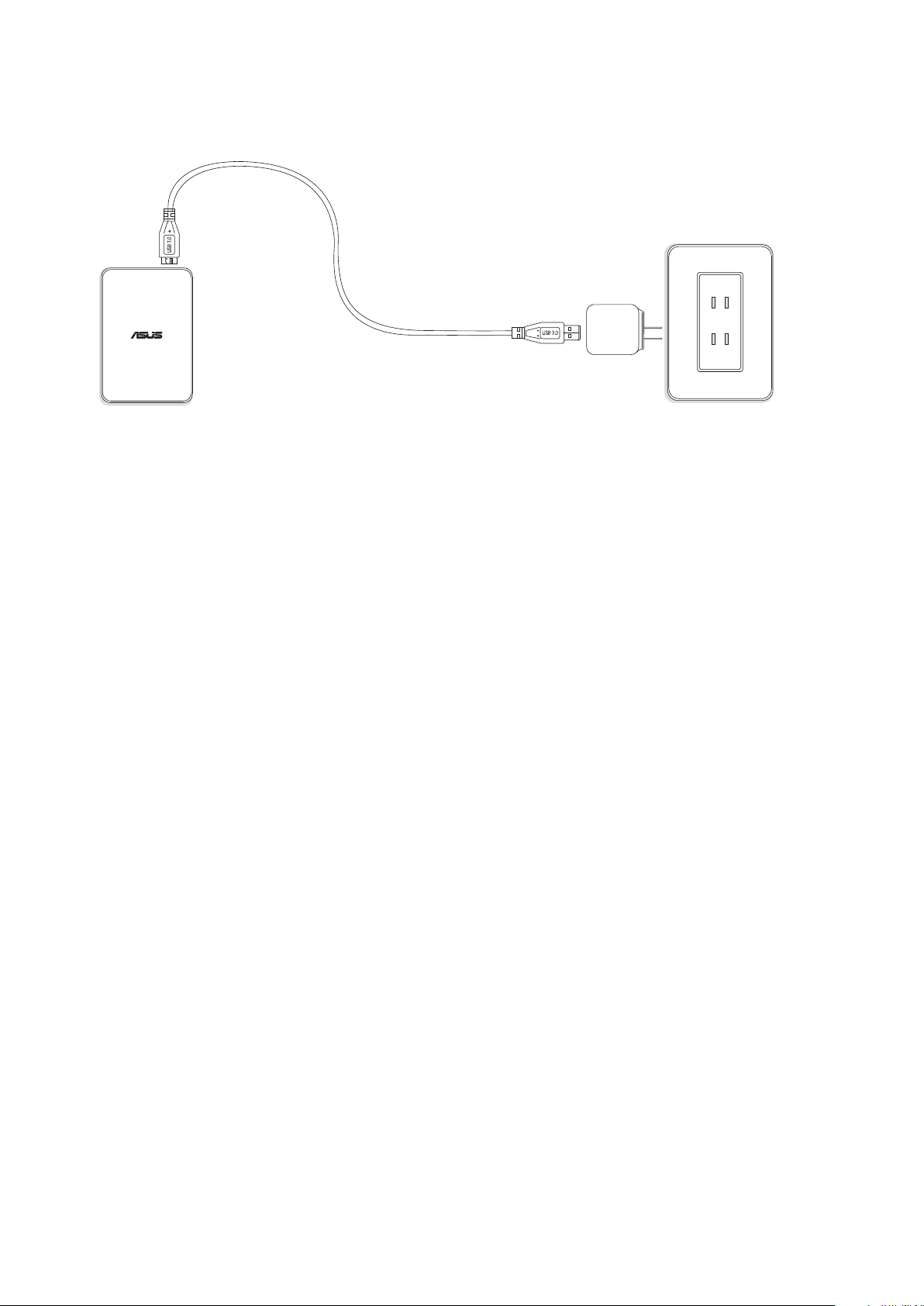
E. Ihr Wireless Duo aufladen
- Verbinden Sie Ihr Wireless Duo-Gerät per USB-Kabel mit dem Netzteil.
- Sie können den Ladestatus über die Betriebsanzeige prüfen. Die Betriebsanzeige leuchtet orange, während der Akku lädt.
Het lampje wordt wit na volledig opgeladen.
- Die Aufladung Ihres Wireless Duo dauert etwa 4 Stunden.
F. Wireless Duo-App installieren
- Rufen Sie den Apple App Store, die Amazon-Webseite oder Google Play auf
- Nach App suchen: ASUS Wireless Duo.
- Klicken Sie zum Starten der Installation auf „install (Installieren)“.
- 05 -
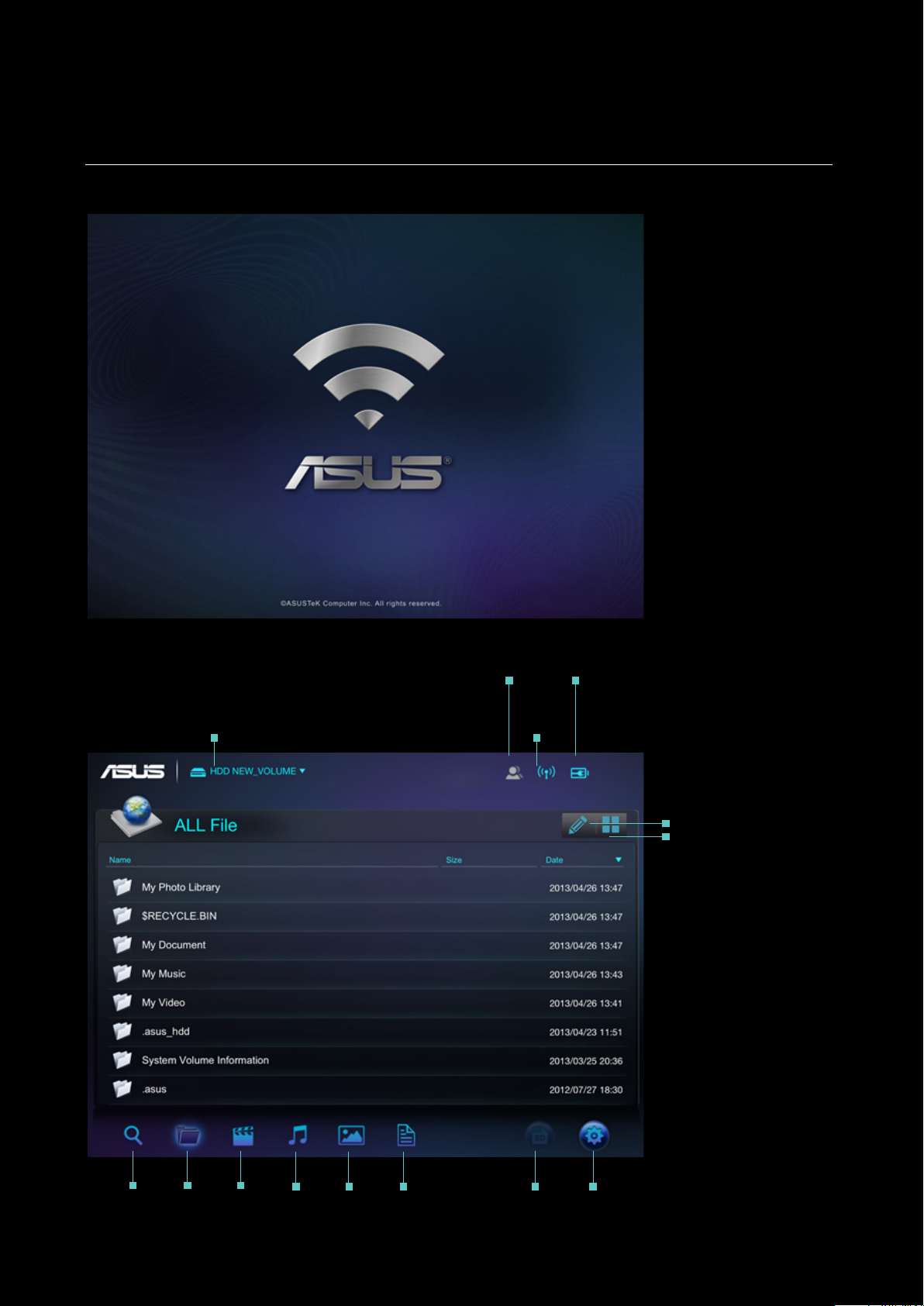
ÜBERBLICK ÜBER DIE WIRELESS DUO-APP
01. SCHNELLANSICHT
App antippen und Ladevorgang aufrufen.
Datenquelle
Verbindungsstatus
WLANStatus
Akkustatus
Hauptseite der ASUS
Wireless Duo-App aufrufen.
Bearbeiten
Miniaturbildansicht
Suche Ordner Video Musik Foto Dokument
- 06 -
Ein-KlickSicherung
(SD-Karte)
Einstellung
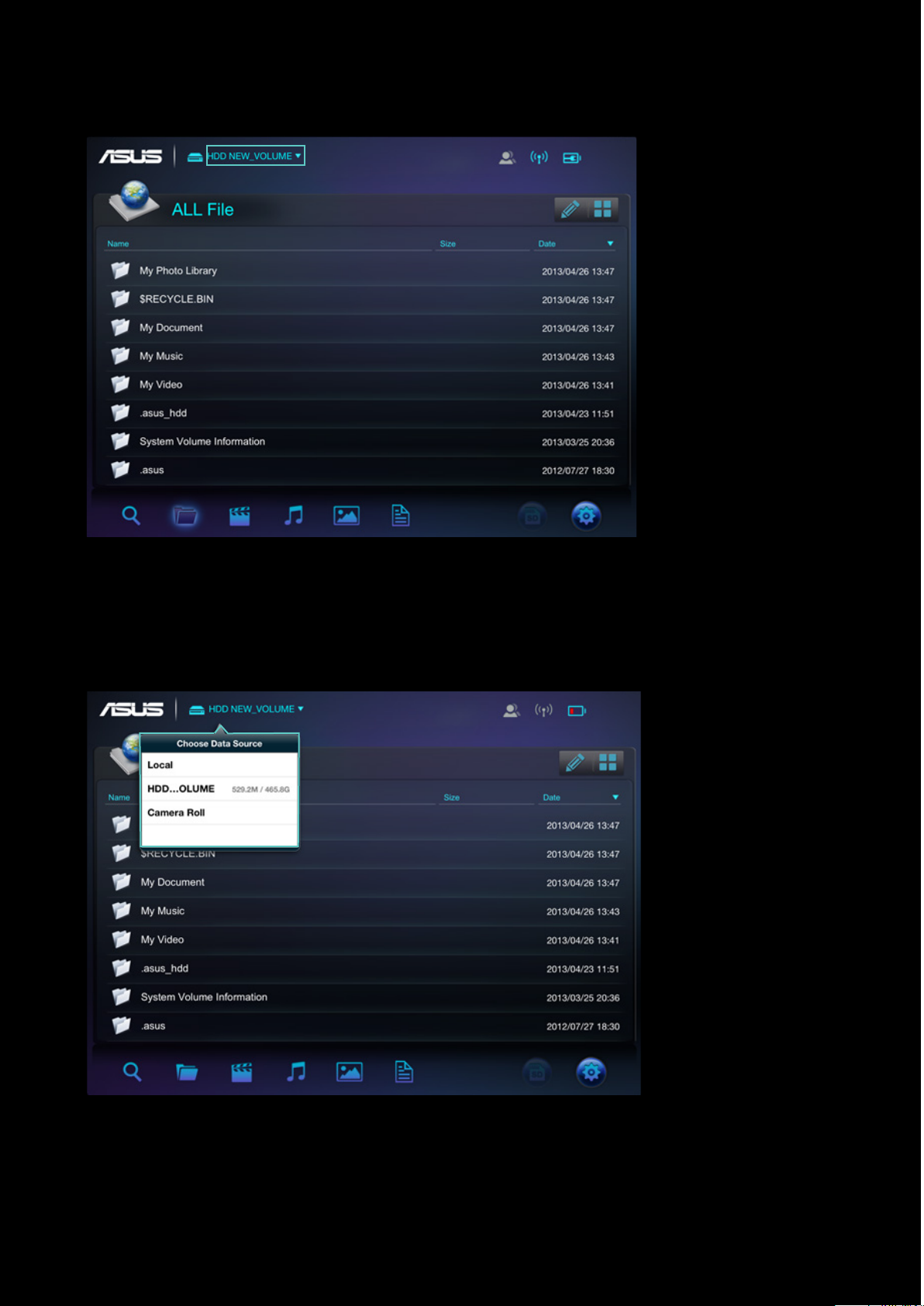
A. Quellenauswahl
- Auswahlmenü antippen
- Quelle zum Verbinden
mit Ihrem Wireless Duo
antippen.
- 07 -

B. Der Indikator wird hervorgehoben, wenn mehr als ein
Mobilgerät mit Ihrem Wireless Duo-Gerät verbunden ist.
EINZELNER NUTZER
MEHRERE NUTZER
C. Über den WLAN-Indikator können Sie die WLAN-
Signalqualität bestimmen.
KEINE VERBINDUNG
SCHWACH
MITTEL
E. Tippen Sie beim Einsatz eines Smartphones auf
und ein Menü erscheint.
GUT
D. Der Indikator zeigt den Akkustatus.
GERINGER AKKUSTAND
30%-60%
VOLL
AUFLADUNG
F. Tippen Sie auf , wenn Sie Dateien verwalten
möchten.
Die Verwaltungssymbol werden nach Antippen des
Stiftwerkzeugs eingeblendet.
Die Verwaltung beinhaltet die nachstehenden Funktionen
DATEI HOCHLADEN
Datei auf Ihren Wireless Duo kopieren
DATEI KOPIEREN
Datei auf Ihren Wireless Duo kopieren
- 08 -
DATEI LÖSCHEN
Datei von Ihrem Wireless Duo löschen
ZUR WIEDERGABELISTE HINZUFÜGEN
Lieder zu Ihrer Wiedergabeliste hinzufügen
DATEI HERUNTERLADEN
Dateien von Ihrem Wireless Duo herunterladen

G. Anzeigemodus ändern
H. Tippen Sie auf das -Symbol, geben Sie den gesuchten Namen dann ganz oder
teilweise ein.
02. EIN-KLICK-DATENSICHERUNG VON SD-KARTE
Sie können SD-Karteninhalte auf Ihrem Wireless Duo sichern, indem sie das -Symbol antippen. Diese Funktion ist nur
im Einzelnutzermodus verfügbar.
nicht
verfügbar
verfügbar
Bitte befolgen Sie die Anweisungen zum Sichern der auf SD-Karten gespeicherten Inhalte auf dem Wireless Duo-Gerät
A. Stecken Sie die SD-Karte in den SD-Kartenleser des Wireless Duo.
B. Die SD-Kartenschaltfläche wird blau, sobald sie einsatzbereit ist; tippen Sie auf die Schaltfläche, wenn Sie die Inhalte
sichern möchten.
C. Tippen Sie auf OK, falls Sie die SD-Karteninhalte auf Ihrem Wireless Duo sichern möchten.
- 09 -

03. EINRICHTUNG
A. Tippen Sie auf , wenn Sie Ihre Wireless Duo-Einstellung ändern möchten
Einrichtungsansicht
iPhone: Tippen Sie zur
Anzeige weiterer Funktionen
auf .
- 10 -

B. Verbundene Geräte
- Tippen Sie auf „Connected Devices (Verbundene Geräte)“
- Dann sehen Sie alle Geräte, die eine Verbindung zu Ihrem Wireless Duo herstellen
Wireless Duo arbeitet beim Teilen von Inhalten mit bis zu 5 Geräten gleichzeitig, beim Streamen von Filmen in HD mit bis
zu 3 Geräten.* Bitte beachten Sie, dass Sie bei Verbindung mit dem Internet nur eine Verbindung mit 4 weiteren Geräten
herstellen können.
C. Interneteinstellung
- Falls ein Kennwort benötigt wird, erscheint .
- Hier können Sie auch das WLAN-Signal prüfen.
- Tippen Sie auf „add new (Neu hinzufügen)“, wenn Sie manuell eine Verbindung zu einem ausgeblendeten SSID-WLANZugangspunkt herstellen möchten. Geben Sie Namen, Sicherheitstyp und Kennwort ein, tippen Sie dann auf OK.
- Wireless Duo unterstützt die Sicherheitsprotokolle WEP/ WPA/ WPA2.
D. Kennwortschutz
- Sie können den Kennwortschutz durch Antippen von Password Protection (Kennwortschutz) de-/aktivieren.
- Nach einer Kennwortänderung wird der Wireless Duo automatisch getrennt. Sie müssen manuell erneut eine Verbindung
herstellen, wenn Sie auf den Wireless Duo zugreifen möchten.
E. Sprache
Tippen Sie auf „Language (Sprache)“, falls Sie die Sprache ändern möchten. Die Meldung „successfully changed
(Erfolgreich geändert)“ erscheint, tippen Sie auf OK.
F. Abschalten
Sie können Wireless Duo durch Antippen der „Shut Down (Abschalten)“-Schaltfläche abschalten. Nach Abschaltung des
Wireless Duo-Gerätes funktioniert die App weiterhin. Alle Inhalte, auf die Sie zugreifen, stammen vom Speicher Ihrer
Mobilgeräte.
G. Auf Standard rücksetzen
- Wenn Sie das Gerät auf die werkseitige Standardkonfiguration rücksetzen möchten, tippen Sie auf „restore to default
(Auf Standard rücksetzen)“. Bitte beachten Sie, dass hierdurch nicht die auf dem Gerät gespeicherten Daten formatiert
werden.
- Während der Wiederherstellung funktioniert die App immer noch mit dem lokalen Gerät.
- Diese Funktion ist im Mehrbenutzermodus nicht verfügbar.
- Nach Abschluss der Wiederherstellung stellt das Wireless Duo nicht automatisch eine Verbindung zu Ihrem Gerät her.
H. SAMBA-Einstellung
Die Standardeinstellung von SAMBA ist aktiviert und Sie können sie automatisch abschalten.
I. UPnP
Die Standardeinstellung von UPnP ist aktiviert und Sie können sie automatisch abschalten.
J. Warnung zu geringem Akkustand
Die Standardeinstellung der Warnung zum geringen Akkustand aktiviert und Sie können sie automatisch abschalten.
04. SUCHE
Tippen Sie zum Ändern des Suchmodus auf . Geben Sie den Dateinamen in der Suchleiste ein, tippen Sie auf „OK“.
Tippen Sie auf , die Pfadinformationen dieser Datei werden angezeigt.
- 11 -

MEDIENINHALTE WIEDERGEBEN UND BETRACHTEN
Hier sind die Anweisungen zum Betrachten von Fotos, zum Anhören von Musik und zum Wiedergeben von Videos mit der
ASUS Wireless Duo-App. Die App stellt Verbindungen zwischen Wireless Duo-Gerät und Ihren Mobilgeräten her.
01. Video ansehen
Sie können auf dem Wireless Duo gespeicherte Inhalte an Ihre Mobilgeräte streamen. Befolgen Sie diese Schritte zum
Wiedergeben der auf dem Wireless Duo gespeicherten Videos.
Wählen Sie , tippen Sie auf die Datei, die Sie wiedergeben möchten.
- Der integrierte Videoplayer des Wireless Duo unterstützt möglicherweise nicht alle Videoformate, die Sie wiedergeben
möchten. Zur Nutzung der Drittanbieter-Apps, die Sie zur Wiedergabe installiert haben, bitte lange angetippt halten.
- Wireless Duo-App unterstützt die Wiedergabe mittels Drittanbieter-App. Die Wiedergabefunktionalität der DrittanbieterApp ist von der Fähigkeit Ihrer Mobilgeräte abhängig.
- Halten Sie die Datei 3 Sekunden angetippt; die App-Fenster erscheinen, wenn Sie bereits Drittanbieter-Apps installiert
haben.
- 12 -

02. Musik wiedergeben
Befolgen Sie diese Schritte zum Wiedergeben von Musik auf dem Wireless Duo.
A. Wählen Sie , tippen Sie auf die Datei, die Sie wiedergeben möchten
B. Sie können während der Musikwiedergabe ein Lied zu Ihrer Wiedergabeliste
hinzufügen. Tippen Sie auf , wählen Sie dann eine Wiedergabeliste zum
Hinzufügen.
- 13 -

C. Tippen Sie auf das -Symbol, Sie können eine neue Wiedergabeliste erstellen
D. Geben Sie als Nächstes den Wiedergabelistennamen ein
E. Sie können bis zu 20 Wiedergabelisten erstellen und diese in der „Playlist (Wiedergabeliste)“-Ansicht
prüfen. Tippen Sie zum Bearbeiten der Wiedergabeliste auf das -Symbol.
F. Sie können eine Wiedergabeliste nur bei Bearbeitung über die App löschen; tippen Sie zum Löschen einer
Wiedergabeliste auf das -Symbol.
G. Sie können Ihre Wiedergabeliste durch Befolgen der Schritte auch über das -Symbol bearbeiten.
- Lokales Laufwerk:
Einzelner Benutzer:
Sie können das Lied von Ihrem Mobilgerät auf Ihren
Wireless Duo hochladen, Lieder zu einer Wiedergabeliste
hinzufügen und von Ihren Mobilgeräten löschen.
Mehrere Benutzer:
Sie können nur Lieder zu Ihrer Wiedergabeliste hinzufügen.
Andere Funktionen, wie Löschen, Kopieren oder
Herunterladen, sind in diesem Modus nicht verfügbar.
- HDD/SSD:
Einzelner Benutzer:
Sie können Lieder zu Ihrer Wiedergabeliste hinzufügen,
Lieder auf Ihrem Wireless Duo löschen, Lieder von Ihrem
Mobilgerät auf Ihren Wireless Duo herunterladen und
Lieder auf Ihren Wireless Duo kopieren.
Mehrere Benutzer:
Sie können nur Lieder zu Ihrer Wiedergabeliste hinzufügen.
Andere Funktionen, wie Löschen, Kopieren oder
Herunterladen, sind in diesem Modus nicht verfügbar.
H. Wireless Duo-App unterstützt die Wiedergabe mittels Drittanbieter-App. Halten Sie die Datei 3 Sekunden
angetippt; die App-Fenster erscheinen, wenn Sie eine unterstützte Drittanbieter-Apps installiert haben.
- 14 -

03. Fotos betrachten
Wireless Duo ermöglicht Ihnen das Durchsuchen, Betrachten und Teilen der Fotos. Befolgen Sie diese Schritte zum
Betrachten von Fotos auf dem Wireless Duo. Die Ansichten „All file (Alle Dateien)“ und „Photo (Foto)“ sind verfügbar.
A. Tippen Sie in der „All file (Alle Dateien)“-Ansicht auf die Fotodatei oder tippen Sie
zum Aufrufen des Fotobereichs auf das -Symbol. Tippen Sie zum Sortieren
der Fotodateien nach Name, Größe oder Datum auf die Anordnungsleiste.
B. In der Fotoansicht können Sie Fotos löschen oder in Ihren Facebook-, Flickr- und Twitter-Konten teilen.
Außerdem können Sie Fotos per eMail an Freunde versenden.
C. Tippen Sie auf das -Symbol, wenn Sie ein Foto über soziale Medien teilen oder per eMail an einen Freund
senden möchten.
D. In der Diaschauansicht können Sie Diaschauübergangseffekte und Wiedergabezeitintervall wählen.
E. Sie können Ihre Fotodateien durch Befolgen der Schritte auch über das -Symbol bearbeiten.
- Lokales Laufwerk:
Einzelner Benutzer:
Sie können Fotos von Ihrem Mobilgerät auf Ihren Wireless
Duo hochladen oder Fotos auf Ihren Mobilgeräten löschen.
Mehrere Benutzer:
Funktionen zum Hochladen und Löschen von Fotos sind
nicht verfügbar.
- HDD/SSD:
Einzelner Benutzer:
Sie können Fotos auf Ihrem Wireless Duo kopieren oder
löschen bzw. Fotos von Ihrem Wireless Duo auf Ihr
Mobilgerät herunterladen.
Mehrere Benutzer:
Andere Funktionen, wie Löschen, Kopieren oder
Herunterladen, sind in diesem Modus nicht verfügbar.
- 15 -

04. Dokumente betrachten
Wireless Duo ermöglicht Ihnen das Betrachten, Bearbeiten und Versenden (per eMail) der auf Ihrem Wireless Duo gespeicherten
Dokumente.
A. Tippen Sie zum Aufrufen der Dokumentenansicht auf .
B. Tippen Sie auf das Dokument, dass Sie anzeigen möchten.
C. Sie können dieses Dokument durch Antippen von löschen oder teilen.
D. Tippen Sie auf die -Schaltfläche; Sie können dieses Dokument drucken, kopieren oder per eMail
versenden.
- 16 -

ANHANG: PROBLEMLÖSUNG
01. Kann keine Verbindung zum Wireless Duo herstellen
A. Bitte stellen Sie sicher, dass das Wireless Duo-Gerät eingeschaltet ist und der Indikator blau leuchtet.
B. Bitte achten Sie darauf, ASUS_Wireless_Duo aus der WLAN-Liste des Drahtlosnetzwerks Ihres Mobilgerätes zu
wählen. Wenn Sie den WLAN-Sendebereich des Wireless Duo verlassen, wird die Verbindung Ihres Mobilgerätes
mit dem Wireless Duo unterbrochen.
C. ASUS Wireless Duo kann eine Verbindung mit bis zu 5 WLAN-fähigen Geräten gleichzeitig herstellen. Bitte achten
Sie darauf, dass eine Internetverbindung ebenfalls eine Verbindung belegt.
D. Falls Sie Probleme bei der Verbindung mit dem Wireless Duo haben, während Wireless Duo und das WLAN-
fähige Mobilgerät eingeschaltet sind, starten Sie den Wireless Duo bitte neu. Setzen Sie das Wireless Duo-Gerät
zurück, falls Sie nach dem Neustart immer noch keine Verbindung zum Wireless Duo herstellen können.
02. Wie aktualisiere ich die Firmware?
A. Bitte rufen Sie die offizielle ASUS-Webseite auf, laden Sie die neueste Firmware auf Ihren Computer herunter.
B. Bitte verbinden Sie den Wireless Duo per USB-Kabel mit Ihrem Computer.
C. Kopieren Sie die Firmware von Ihrem Computer in das Stammverzeichnis Ihres Wireless Duo.
D. Damit Sie keine Datenverluste oder Dateischäden auftreten, werfen Sie Ihr Wireless Duo-Gerät bitte sicher von
Ihrem Computer aus. Je nach Betriebssystem können Sie das Laufwerk wie folgt sicher von Ihrem Computer
auswerfen: Mac OS-Benutzer: Ziehen Sie das Symbol Ihres Wireless Duo-Gerätes vom Desktop auf den
Papierkorb. Windows-Benutzer: Klicken Sie auf das Symbol zum sicheren Auswerfen von Hardware. WindowsBetriebssysteme listen das Laufwerk als USB-Massenspeichergerät auf.
E. Bitte verbinden Sie Ihren Wireless Duo über das mit Ihrem Wireless Duo gelieferte USB-Kabel mit dem Netzteil;
schalten Sie den Wireless Duo ein.
F. Der Wireless Duo führt die Aktualisierung automatisch durch und wird nach Abschluss des Vorgangs neu
gestartet.
Bitte unterbrechen Sie die Firmware-Aktualisierung zur Vermeidung unerwünschter Ergebnisse NICHT; stellen Sie
sicher, dass der Wireless Duo mit dem mitgelieferten Netzteil verbunden ist.
- 17 -

03. Warum kann ich die Firmware nicht aktualisieren?
1. LazyLoader Image Library. (Using to load image in Listview)
Apache LicenseVersion 2.0, January 2004
http://www.apache.org/licenses/
2. QuickAction Library. (Popup dialog when click on sort or files detail in
search list)
Apache LicenseVersion 2.0, January 2004
http://www.apache.org/licenses/
3.
TouchImageView Libray. (using to make Photo Gallery View)
Copyright (c) 2012 Michael Ortiz
Permission is hereby granted, free of charge, to any person obtaining a copy of this
software and associated documentation files (the "Software"), to deal in the Software
without restriction, including without limitation the rights to use, copy, modify, merge,
publish, distribute, sublicense, and/or sell copies of the Software, and to permit
persons to whom the Software is furnished to do so, subject to the following
conditions:
The above copyright notice and this permission notice shall be included in all copies
or substantial portions of the Software.
THE SOFTWARE IS PROVIDED "AS IS", WITHOUT WARRANTY OF ANY KIND,
EXPRESS OR IMPLIED, INCLUDING BUT NOT LIMITED TO THE WARRANTIES
OF MERCHANTABILITY, FITNESS FOR A PARTICULAR PURPOSE AND
NONINFRINGEMENT. IN NO EVENT SHALL THE AUTHORS OR COPYRIGHT
HOLDERS BE LIABLE FOR ANY CLAIM, DAMAGES OR OTHER LIABILITY,
WHETHER IN AN ACTION OF CONTRACT, TORT OR OTHERWISE, ARISING
FROM, OUT OF OR IN CONNECTION WITH THE SOFTWARE OR THE USE OR
OTHER DEALINGS IN THE SOFTWARE
4. Jackrabbit webDav Library. (using to access webDav)
Wenn die neueste Firmware in das Stammverzeichnis Ihres Wireless Duo kopiert wurde, jedoch nicht automatisch
eine Aktualisierung durchgeführt wird, stellen Sie bitte sicher, dass das Netzteil mit Ihrem Wireless Duo verbunden
ist.
04. Wie setze ich den Wireless Duo zurück?
Bitte betätigen Sie das Reset-Loch 10 Sekunden mit einem spitzen Gegenstand; das System wird automatisch
zurückgesetzt. Das Reset-Loch befindet sich an der Unterseite des Wireless Duo.
05. Ich kann nach der Firmware-Aktualisierung keine Verbindung zu meinem Wireless
Duo herstellen.
Bitte ändern Sie in den nachstehenden Situationen die Einstellung Ihres Wireless Duo, stellen Sie manuell eine
Verbindung zu Ihren Mobilgeräten her:
Ihr WLAN-fähiges Gerät ist mit einem anderen Netzwerk verbunden.
Die SSID Ihres Wireless Duo hat sich geändert.
06. Ich kann von meinem Mac nicht auf den Wireless Duo zugreifen.
Das Standardformat des Wireless Duo ist NTFS; bitte installieren Sie NTFS-Zugangssoftware auf Ihrem Mac.
07. Ich kann einige Operationen nicht ausführen.
Bitte beachten Sie, dass das Gerät den Mehrbenutzermodus aufruft, wenn mehrere WLAN-fähige Geräte mit dem
Wireless Duo verbunden sind. Im Mehrbenutzermodus sind einige Operationen nicht verfügbar.
08. Das WLAN-Signal ist schwach oder unterbrochen.
Die Drahtlosreichweite des Wireless Duo ist beschränkt. Jegliche Hindernisse, wie Wände, Metallteile oder
Elektrogeräte zwischen Ihrem Mobilgerät und dem Wireless Duo können sich auf die Signalstärke auswirken.
09. Das WLAN-Signal ist im Mehrbenutzermodus schwach.
Je mehr Mobilgeräte mit Ihrem Wireless Duo verbunden sind, desto geringer die Bandbreite des einzelnen Gerätes.
Bitte verringern Sie die Anzahl der verbundenen Mobilgeräte.
10. Ich kann ein Lied, ein Video oder eine andere Datei nicht wiedergeben.
Bitte stellen Sie sicher, dass das Dateiformat vom Wireless Duo und Ihrem Mobilgerät unterstützt wird.
11. Warum ist der WLAN-Modus nicht verfügbar, wenn ich es per USB-Kabel mit
einem Computer verbinde?
Während der Verbindung mit Ihrem Computer sendet der Wireless Duo kein Drahtlossignal. Daher können Sie in
diesem Zustand nicht von Ihrem Mobilgerät aus darauf zugreifen.
- 18 -

APPENDIX: ANDROID THIRD-PARTY LICENSE
1. LazyLoader Image Library. (Using to load image in Listview)
Apache LicenseVersion 2.0, January 2004
http://www.apache.org/licenses/
2. QuickAction Library. (Popup dialog when click on sort or files detail in
search list)
Apache LicenseVersion 2.0, January 2004
http://www.apache.org/licenses/
3.
TouchImageView Libray. (using to make Photo Gallery View)
Copyright (c) 2012 Michael Ortiz
Permission is hereby granted, free of charge, to any person obtaining a copy of this
software and associated documentation files (the "Software"), to deal in the Software
without restriction, including without limitation the rights to use, copy, modify, merge,
publish, distribute, sublicense, and/or sell copies of the Software, and to permit
persons to whom the Software is furnished to do so, subject to the following
conditions:
The above copyright notice and this permission notice shall be included in all copies
or substantial portions of the Software.
THE SOFTWARE IS PROVIDED "AS IS", WITHOUT WARRANTY OF ANY KIND,
EXPRESS OR IMPLIED, INCLUDING BUT NOT LIMITED TO THE WARRANTIES
OF MERCHANTABILITY, FITNESS FOR A PARTICULAR PURPOSE AND
NONINFRINGEMENT. IN NO EVENT SHALL THE AUTHORS OR COPYRIGHT
HOLDERS BE LIABLE FOR ANY CLAIM, DAMAGES OR OTHER LIABILITY,
WHETHER IN AN ACTION OF CONTRACT, TORT OR OTHERWISE, ARISING
FROM, OUT OF OR IN CONNECTION WITH THE SOFTWARE OR THE USE OR
OTHER DEALINGS IN THE SOFTWARE
4. Jackrabbit webDav Library. (using to access webDav)
- 19 -

Apache LicenseVersion 2.0, January 2004
http://www.apache.org/licenses/
- 20 -

APPENDIX: IOS THIRD-PARTY LICENSE
[1] All Files under /External/UIImage-categories/
Created by Trevor Harmon on 9/20/09.
Free for personal or commercial use, with or without modification.
No warranty is expressed or implied.
[2] TSMiniWebBrowser
Copyright (c) 2012 Toni Sala
Permission is hereby granted, free of charge, to any person obtaining a copy of
this software and associated documentation files (the "Software"), to deal in
the Software without restriction, including without limitation the rights to use,
copy, modify, merge, publish, distribute, sublicense, and/or sell copies of the
Software, and to permit persons to whom the Software is furnished to do so,
subject to the following conditions:
The above copyright notice and this permission notice shall be included in all
copies or substantial portions of the Software.
THE SOFTWARE IS PROVIDED "AS IS", WITHOUT WARRANTY OF ANY
KIND, EXPRESS OR IMPLIED, INCLUDING BUT NOT LIMITED TO THE
WARRANTIES OF MERCHANTABILITY, FITNESS FOR A PARTICULAR
PURPOSE AND NONINFRINGEMENT. IN NO EVENT SHALL THE
AUTHORS OR COPYRIGHT HOLDERS BE LIABLE FOR ANY CLAIM,
DAMAGES OR OTHER LIABILITY, WHETHER IN AN ACTION OF
CONTRACT, TORT OR OTHERWISE, ARISING FROM, OUT OF OR IN
CONNECTION WITH THE SOFTWARE OR THE USE OR OTHER
DEALINGS IN THE SOFTWARE.
[3] REComposeViewController
REComposeViewController is available under the MIT license.
Copyright © 2013 Roman Efimov.
Permission is hereby granted, free of charge, to any person obtaining a copy of
this software and associated documentation files (the "Software"), to deal in
the Software without restriction, including without limitation the rights to use,
copy, modify, merge, publish, distribute, sublicense, and/or sell copies of the
Software, and to permit persons to whom the Software is furnished to do so,
subject to the following conditions:
The above copyright notice and this permission notice shall be included in all
copies or substantial portions of the Software.
- 21 -

THE SOFTWARE IS PROVIDED "AS IS", WITHOUT WARRANTY OF ANY
KIND, EXPRESS OR IMPLIED, INCLUDING BUT NOT LIMITED TO THE
WARRANTIES OF MERCHANTABILITY, FITNESS FOR A PARTICULAR
PURPOSE AND NONINFRINGEMENT. IN NO EVENT SHALL THE
AUTHORS OR COPYRIGHT HOLDERS BE LIABLE FOR ANY CLAIM,
DAMAGES OR OTHER LIABILITY, WHETHER IN AN ACTION OF
CONTRACT, TORT OR OTHERWISE, ARISING FROM, OUT OF OR IN
CONNECTION WITH THE SOFTWARE OR THE USE OR OTHER
DEALINGS IN THE SOFTWARE.
[4] GMGridView
Copyright (C) 2011 by Gulam Moledina.
Permission is hereby granted, free of charge, to any person obtaining a copy of
this software and associated documentation files (the "Software"), to deal in
the Software without restriction, including without limitation the rights to use,
copy, modify, merge, publish, distribute, sublicense, and/or sell copies of the
Software, and to permit persons to whom the Software is furnished to do so,
subject to the following conditions:
The above copyright notice and this permission notice shall be included in all
copies or substantial portions of the Software.
THE SOFTWARE IS PROVIDED "AS IS", WITHOUT WARRANTY OF ANY
KIND, EXPRESS OR IMPLIED, INCLUDING BUT NOT LIMITED TO THE
WARRANTIES OF MERCHANTABILITY, FITNESS FOR A PARTICULAR
PURPOSE AND NONINFRINGEMENT. IN NO EVENT SHALL THE
AUTHORS OR COPYRIGHT HOLDERS BE LIABLE FOR ANY CLAIM,
DAMAGES OR OTHER LIABILITY, WHETHER IN AN ACTION OF
CONTRACT, TORT OR OTHERWISE, ARISING FROM, OUT OF OR IN
CONNECTION WITH THE SOFTWARE OR THE USE OR OTHER
DEALINGS IN THE SOFTWARE.
[5] GDataXMLNode
Copyright (c) 2008 Google Inc.
Licensed under the Apache License, Version 2.0 (the "License"); you may not
use this file except in compliance with the License. You may obtain a copy of
- 22 -

the License at http://www.apache.org/licenses/LICENSE-2.0. Unless required
by applicable law or agreed to in writing, software distributed under the
License is distributed on an "AS IS" BASIS, WITHOUT WARRANTIES OR
CONDITIONS OF ANY KIND, either express or implied. See the License for
the specific language governing permissions and limitations under the License.
[6] AFNetworking
Copyright (c) 2013 AFNetworking (http://afnetworking.com/)
Permission is hereby granted, free of charge, to any person obtaining a copy of
this software and associated documentation files (the "Software"), to deal in
the Software without restriction, including without limitation the rights to use,
copy, modify, merge, publish, distribute, sublicense, and/or sell copies of the
Software, and to permit persons to whom the Software is furnished to do so,
subject to the following conditions:
The above copyright notice and this permission notice shall be included in all
copies or substantial portions of the Software.
THE SOFTWARE IS PROVIDED "AS IS", WITHOUT WARRANTY OF ANY
KIND, EXPRESS OR IMPLIED, INCLUDING BUT NOT LIMITED TO THE
WARRANTIES OF MERCHANTABILITY, FITNESS FOR A PARTICULAR
PURPOSE AND NONINFRINGEMENT. IN NO EVENT SHALL THE
AUTHORS OR COPYRIGHT HOLDERS BE LIABLE FOR ANY CLAIM,
DAMAGES OR OTHER LIABILITY, WHETHER IN AN ACTION OF
CONTRACT, TORT OR OTHERWISE, ARISING FROM, OUT OF OR IN
CONNECTION WITH THE SOFTWARE OR THE USE OR OTHER
DEALINGS IN THE SOFTWARE.
[7] FPPopover
Copyright (c) 2012, Fifty Pixels Ltd. All rights reserved.
Redistribution and use in source and binary forms, with or without modification,
are permitted provided that the following conditions are met:
* Redistributions of source code must retain the above copyright notice, this list
of conditions and the following disclaimer.
* Redistributions in binary form must reproduce the above copyright notice, this
list of conditions and the following disclaimer in the documentation and/or other
- 23 -

materials provided with the distribution.
* Neither the name of Fifty Pixels Limited nor the names of its contributors may
be used to endorse or promote products derived from this software without
specific prior written permission.
THIS SOFTWARE IS PROVIDED BY FIFTY PIXELS LIMITED ''AS IS'' AND
ANY EXPRESS OR IMPLIED WARRANTIES, INCLUDING, BUT NOT
LIMITED TO, THE IMPLIED WARRANTIES OF MERCHANTABILITY AND
FITNESS FOR A PARTICULAR PURPOSE ARE DISCLAIMED. IN NO EVENT
SHALL FIFTY PIXELS LIMITED BE LIABLE FOR ANY DIRECT, INDIRECT,
INCIDENTAL, SPECIAL, EXEMPLARY, OR CONSEQUENTIAL DAMAGES
(INCLUDING, BUT NOT LIMITED TO, PROCUREMENT OF SUBSTITUTE
GOODS OR SERVICES; LOSS OF USE, DATA, OR PROFITS; OR
BUSINESS INTERRUPTION) HOWEVER CAUSED AND ON ANY THEORY
OF LIABILITY, WHETHER IN CONTRACT, STRICT LIABILITY, OR TORT
(INCLUDING NEGLIGENCE OR OTHERWISE) ARISING IN ANY WAY OUT
OF THE USE OF THIS SOFTWARE, EVEN IF ADVISED OF THE
POSSIBILITY OF SUCH DAMAGE.
[8] XMLDictionary
Created by Nick Lockwood on 15/11/2010.
Copyright 2010 Charcoal Design. All rights reserved.
This software is provided 'as-is', without any express or implied warranty. In no
event will the authors be held liable for any damages arising from the use of
this software.
Permission is granted to anyone to use this software for any purpose, including
commercial applications, and to alter it and redistribute it freely, subject to the
following restrictions:
1. The origin of this software must not be misrepresented; you must not claim
that you wrote the original software. If you use this software in a product, an
acknowledgment in the product documentation would be appreciated but is not
required.
- 24 -

2. Altered source versions must be plainly marked as such, and must not be
misrepresented as being the original software.
3. This notice may not be removed or altered from any source distribution.
[9] FMWebDAVRequest
Copyright 2010 Flying Meat Inc. All rights reserved.
Redistribution and use in source and binary forms, with or without modification,
are permitted provided that the following conditions are met:
1. Redistributions of source code must retain the above copyright notice, this
list of conditions and the following disclaimer.
2. Redistributions in binary form must reproduce the above copyright notice,
this list of conditions and the following disclaimer in the documentation and/or
other materials provided with the distribution.
THIS SOFTWARE IS PROVIDED BY FLYING MEAT INC. ``AS IS'' AND ANY
EXPRESS OR IMPLIED WARRANTIES, INCLUDING, BUT NOT LIMITED TO,
THE IMPLIED WARRANTIES OF MERCHANTABILITY AND FITNESS FOR A
PARTICULAR PURPOSE ARE DISCLAIMED. IN NO EVENT SHALL FLYING
MEAT INC. OR CONTRIBUTORS BE LIABLE FOR ANY DIRECT, INDIRECT,
INCIDENTAL, SPECIAL, EXEMPLARY, OR CONSEQUENTIAL DAMAGES
(INCLUDING, BUT NOT LIMITED TO, PROCUREMENT OF SUBSTITUTE
GOODS OR SERVICES; LOSS OF USE, DATA, OR PROFITS; OR
BUSINESS INTERRUPTION) HOWEVER CAUSED AND ON ANY THEORY
OF LIABILITY, WHETHER IN CONTRACT, STRICT LIABILITY, OR TORT
(INCLUDING NEGLIGENCE OR OTHERWISE) ARISING IN ANY WAY OUT
OF THE USE OF THIS SOFTWARE, EVEN IF ADVISED OF THE
POSSIBILITY OF SUCH DAMAGE.
The views and conclusions contained in the software and documentation are
those of the authors and should not be interpreted as representing official
policies, either expressed or implied, of Flying Meat Inc.
- 25 -

[10] FGallery
(The MIT License)
Copyright © 2010 Grant Davis Interactive, LLC
Permission is hereby granted, free of charge, to any person obtaining a copy of
this software and associated documentation files (the ‘Software’), to deal in the
Software without restriction, including without limitation the rights to use, copy,
modify, merge, publish, distribute, sublicense, and/or sell copies of the
Software, and to permit persons to whom the Software is furnished to do so,
subject to the following conditions:
The above copyright notice and this permission notice shall be included in all
copies or substantial portions of the Software.
THE SOFTWARE IS PROVIDED ‘AS IS’, WITHOUT WARRANTY OF ANY
KIND, EXPRESS OR IMPLIED, INCLUDING BUT NOT LIMITED TO THE
WARRANTIES OF MERCHANTABILITY, FITNESS FOR A PARTICULAR
PURPOSE AND NONINFRINGEMENT. IN NO EVENT SHALL THE
AUTHORS OR COPYRIGHT HOLDERS BE LIABLE FOR ANY CLAIM,
DAMAGES OR OTHER LIABILITY, WHETHER IN AN ACTION OF
CONTRACT, TORT OR OTHERWISE, ARISING FROM, OUT OF OR IN
CONNECTION WITH THE SOFTWARE OR THE USE OR OTHER
DEALINGS IN THE SOFTWARE.
[11] KKGridView
Copyright (C) 2011 by Kolin Krewinkel, Giulio Petek, Jonathan Sterling, Kyle
Hickinson, Matthias Tretter, Kyle Hickinson.
Permission is hereby granted, free of charge, to any person obtaining a copy of
this software and associated documentation files (the "Software"), to deal in
the Software without restriction, including without limitation the rights to use,
copy, modify, merge, publish, distribute, sublicense, and/or sell copies of the
Software, and to permit persons to whom the Software is furnished to do so,
subject to the following conditions:
The above copyright notice and this permission notice shall be included in all
copies or substantial portions of the Software.
THE SOFTWARE IS PROVIDED "AS IS", WITHOUT WARRANTY OF ANY
- 26 -

KIND, EXPRESS OR IMPLIED, INCLUDING BUT NOT LIMITED TO THE
WARRANTIES OF MERCHANTABILITY, FITNESS FOR A PARTICULAR
PURPOSE AND NONINFRINGEMENT. IN NO EVENT SHALL THE
AUTHORS OR COPYRIGHT HOLDERS BE LIABLE FOR ANY CLAIM,
DAMAGES OR OTHER LIABILITY, WHETHER IN AN ACTION OF
CONTRACT, TORT OR OTHERWISE, ARISING FROM, OUT OF OR IN
CONNECTION WITH THE SOFTWARE OR THE USE OR OTHER
DEALINGS IN THE SOFTWARE.
[12] Facebook iOS SDK
Apache License
Version 2.0, January 2004
http://www.apache.org/licenses/
TERMS AND CONDITIONS FOR USE, REPRODUCTION, AND
DISTRIBUTION
1. Definitions.
"License" shall mean the terms and conditions for use, reproduction,
and distribution as defined by Sections 1 through 9 of this document.
"Licensor" shall mean the copyright owner or entity authorized by the
copyright owner that is granting the License.
"Legal Entity" shall mean the union of the acting entity and all other
entities that control, are controlled by, or are under common control with that
entity. For the purposes of this definition, "control" means (i) the power, direct
or indirect, to cause the direction or management of such entity, whether by
contract or otherwise, or (ii) ownership of fifty percent (50%) or more of the
outstanding shares, or (iii) beneficial ownership of such entity.
"You" (or "Your") shall mean an individual or Legal Entity exercising
permissions granted by this License.
"Source" form shall mean the preferred form for making modifications,
- 27 -

including but not limited to software source code, documentation source, and
configuration files.
"Object" form shall mean any form resulting from mechanical
transformation or translation of a Source form, including but not limited to
compiled object code, generated documentation, and conversions to other
media types.
"Work" shall mean the work of authorship, whether in Source or Object
form, made available under the License, as indicated by a copyright notice that
is included in or attached to the work (an example is provided in the Appendix
below).
"Derivative Works" shall mean any work, whether in Source or Object
form, that is based on (or derived from) the Work and for which the editorial
revisions, annotations, elaborations, or other modifications represent, as a
whole, an original work of authorship. For the purposes of this License,
Derivative Works shall not include works that remain separable from, or merely
link (or bind by name) to the interfaces of, the Work and Derivative Works
thereof.
"Contribution" shall mean any work of authorship, including the original
version of the Work and any modifications or additions to that Work or
Derivative Works thereof, that is intentionally submitted to Licensor for
inclusion in the Work by the copyright owner or by an individual or Legal Entity
authorized to submit on behalf of the copyright owner. For the purposes of this
definition, "submitted" means any form of electronic, verbal, or written
communication sent to the Licensor or its representatives, including but not
limited to communication on electronic mailing lists, source code control
systems, and issue tracking systems that are managed by, or on behalf of, the
Licensor for the purpose of discussing and improving the Work, but excluding
communication that is conspicuously marked or otherwise designated in
writing by the copyright owner as "Not a Contribution."
"Contributor" shall mean Licensor and any individual or Legal Entity on
behalf of whom a Contribution has been received by Licensor and
subsequently incorporated within the Work.
- 28 -

2. Grant of Copyright License. Subject to the terms and conditions of
this License, each Contributor hereby grants to You a perpetual,
worldwide, non-exclusive, no-charge, royalty-free, irrevocable
copyright license to reproduce, prepare Derivative Works of,
publicly display, publicly perform, sublicense, and distribute the
Work and such Derivative Works in Source or Object form.
3. Grant of Patent License. Subject to the terms and conditions of
this License, each Contributor hereby grants to You a perpetual,
worldwide, non-exclusive, no-charge, royalty-free, irrevocable
(except as stated in this section) patent license to make, have made,
use, offer to sell, sell, import, and otherwise transfer the Work,
where such license applies only to those patent claims licensable
by such Contributor that are necessarily infringed by their
Contribution(s) alone or by combination of their Contribution(s)
with the Work to which such Contribution(s) was submitted. If You
institute patent litigation against any entity (including a
cross-claim or counterclaim in a lawsuit) alleging that the Work
or a Contribution incorporated within the Work constitutes direct
or contributory patent infringement, then any patent licenses
granted to You under this License for that Work shall terminate
as of the date such litigation is filed.
4. Redistribution. You may reproduce and distribute copies of the
Work or Derivative Works thereof in any medium, with or without
modifications, and in Source or Object form, provided that You
meet the following conditions:
(a) You must give any other recipients of the Work or
Derivative Works a copy of this License; and
(b) You must cause any modified files to carry prominent notices
stating that You changed the files; and
(c) You must retain, in the Source form of any Derivative Works
that You distribute, all copyright, patent, trademark, and
attribution notices from the Source form of the Work,
excluding those notices that do not pertain to any part of
the Derivative Works; and
(d) If the Work includes a "NOTICE" text file as part of its
distribution, then any Derivative Works that You distribute must
- 29 -

include a readable copy of the attribution notices contained
within such NOTICE file, excluding those notices that do not
pertain to any part of the Derivative Works, in at least one
of the following places: within a NOTICE text file distributed
as part of the Derivative Works; within the Source form or
documentation, if provided along with the Derivative Works; or,
within a display generated by the Derivative Works, if and
wherever such third-party notices normally appear. The contents
of the NOTICE file are for informational purposes only and
do not modify the License. You may add Your own attribution
notices within Derivative Works that You distribute, alongside
or as an addendum to the NOTICE text from the Work, provided
that such additional attribution notices cannot be construed
as modifying the License.
You may add Your own copyright statement to Your modifications and
may provide additional or different license terms and conditions
for use, reproduction, or distribution of Your modifications, or
for any such Derivative Works as a whole, provided Your use,
reproduction, and distribution of the Work otherwise complies with
the conditions stated in this License.
5. Submission of Contributions. Unless You explicitly state otherwise,
any Contribution intentionally submitted for inclusion in the Work
by You to the Licensor shall be under the terms and conditions of
this License, without any additional terms or conditions.
Notwithstanding the above, nothing herein shall supersede or modify
the terms of any separate license agreement you may have executed
with Licensor regarding such Contributions.
6. Trademarks. This License does not grant permission to use the trade
names, trademarks, service marks, or product names of the Licensor,
except as required for reasonable and customary use in describing the
origin of the Work and reproducing the content of the NOTICE file.
7. Disclaimer of Warranty. Unless required by applicable law or
agreed to in writing, Licensor provides the Work (and each
Contributor provides its Contributions) on an "AS IS" BASIS,
WITHOUT WARRANTIES OR CONDITIONS OF ANY KIND, either
express or mplied, including, without limitation, any warranties or
conditions of TITLE, NON-INFRINGEMENT, MERCHANTABILITY,
- 30 -

or FITNESS FOR A PARTICULAR PURPOSE.
You are solely responsible for determining the appropriateness of using
or redistributing the Work and assume any
risks associated with Your exercise of permissions under this License.
8. Limitation of Liability. In no event and under no legal theory,
whether in tort (including negligence), contract, or otherwise,
unless required by applicable law (such as deliberate and grossly
negligent acts) or agreed to in writing, shall any Contributor be
liable to You for damages, including any direct, indirect, special,
incidental, or consequential damages of any character arising as a
result of this License or out of the use or inability to use the
Work (including but not limited to damages for loss of goodwill,
work stoppage, computer failure or malfunction, or any and all
other commercial damages or losses), even if such Contributor
has been advised of the possibility of such damages.
9. Accepting Warranty or Additional Liability. While redistributing
the Work or Derivative Works thereof, You may choose to offer,
and charge a fee for, acceptance of support, warranty, indemnity,
or other liability obligations and/or rights consistent with this
License. However, in accepting such obligations, You may act only
on Your own behalf and on Your sole responsibility, not on behalf
of any other Contributor, and only if You agree to indemnify,
defend, and hold each Contributor harmless for any liability
incurred by, or claims asserted against, such Contributor by reason
of your accepting any such warranty or additional liability.
END OF TERMS AND CONDITIONS
APPENDIX: How to apply the Apache License to your work.
To apply the Apache License to your work, attach the following
boilerplate notice, with the fields enclosed by brackets "[]"
replaced with your own identifying information. (Don't include
the brackets!) The text should be enclosed in the appropriate
comment syntax for the file format. We also recommend that a
file or class name and description of purpose be included on the
same "printed page" as the copyright notice for easier
- 31 -

identification within third-party archives.
Copyright [yyyy] [name of copyright owner]
Licensed under the Apache License, Version 2.0 (the "License");
you may not use this file except in compliance with the License.
You may obtain a copy of the License at
http://www.apache.org/licenses/LICENSE-2.0
Unless required by applicable law or agreed to in writing, software
distributed under the License is distributed on an "AS IS" BASIS,
WITHOUT WARRANTIES OR CONDITIONS OF ANY KIND, either
express or implied.
See the License for the specific language governing permissions and
limitations under the License.
- 32 -

Kabellose Festplatte l WHD-A1
